Page 1
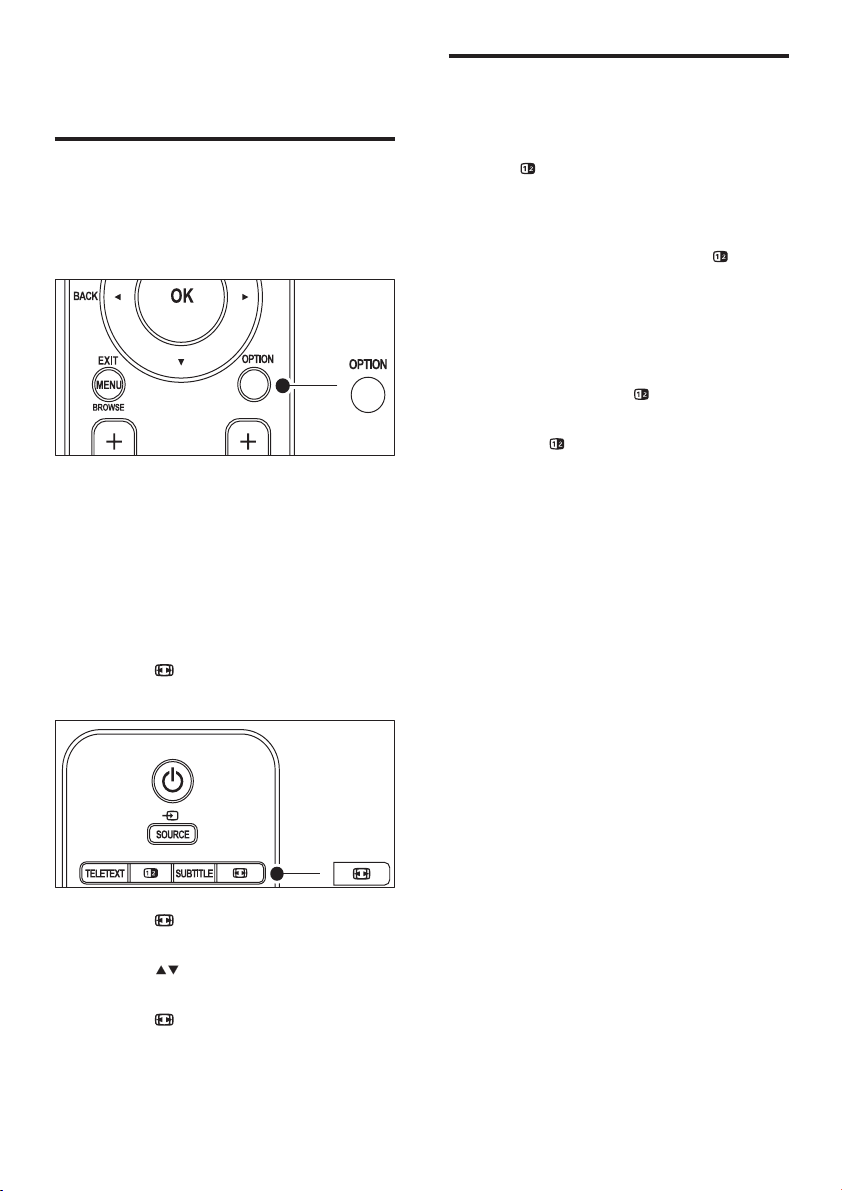
1 Tillägg
Förstora text-tv-sidor
Enligt avsnittet “Förstora text-TV-sidor” i
den här användarhandboken ska du trycka på
OPTION för att förstora text-TV-sidor.
Efter att TV:ns programvara uppdaterats (till
version 64.67.3 eller högre), kan OPTION inte
längre användas för att förstora text-TV-sidor.
Använd följande instruktioner istället för
de ursprungliga instruk tionerna när du vill
förstora text-TV-sidor:
1 Tryck på TELETEXT och välj en text-TV-
sida.
2 Tryck på (Bildformat) för att förstora
sidans övre halva.
Text-tv med dubbla bilder
Enligt avsnittet “Använda text-tv med dubbla
bilder” i den här användarhandboken ska du
trycka på
text-TV när text-TV med dubbla bilder är
aktiverad.
Efter att TV:ns programvara uppdaterats
(till version 64.67.3 eller högre), kan
screen inte längre användas för att visa normal
tex t-T V.
Använd följande instruktioner istället för de
ursprungliga instruktionerna:
1 Aktivera text-tv med dubbla bilder
2 Tryck på Dual screen igen för att
Dual screen för att visa normal
genom att trycka på
fjärrkontrollen.
lämna text-TV.
Dual screen på
Dual
3 Tryck på (Bildformat) igen om du vill
visa en förstoring av den nedre halvan.
4 Tryck på om du vill bläddra genom
den förstorade sidan.
5 Tryck på (Bildformat) igen om du vill
återgå till normal sidstorlek.
Page 2
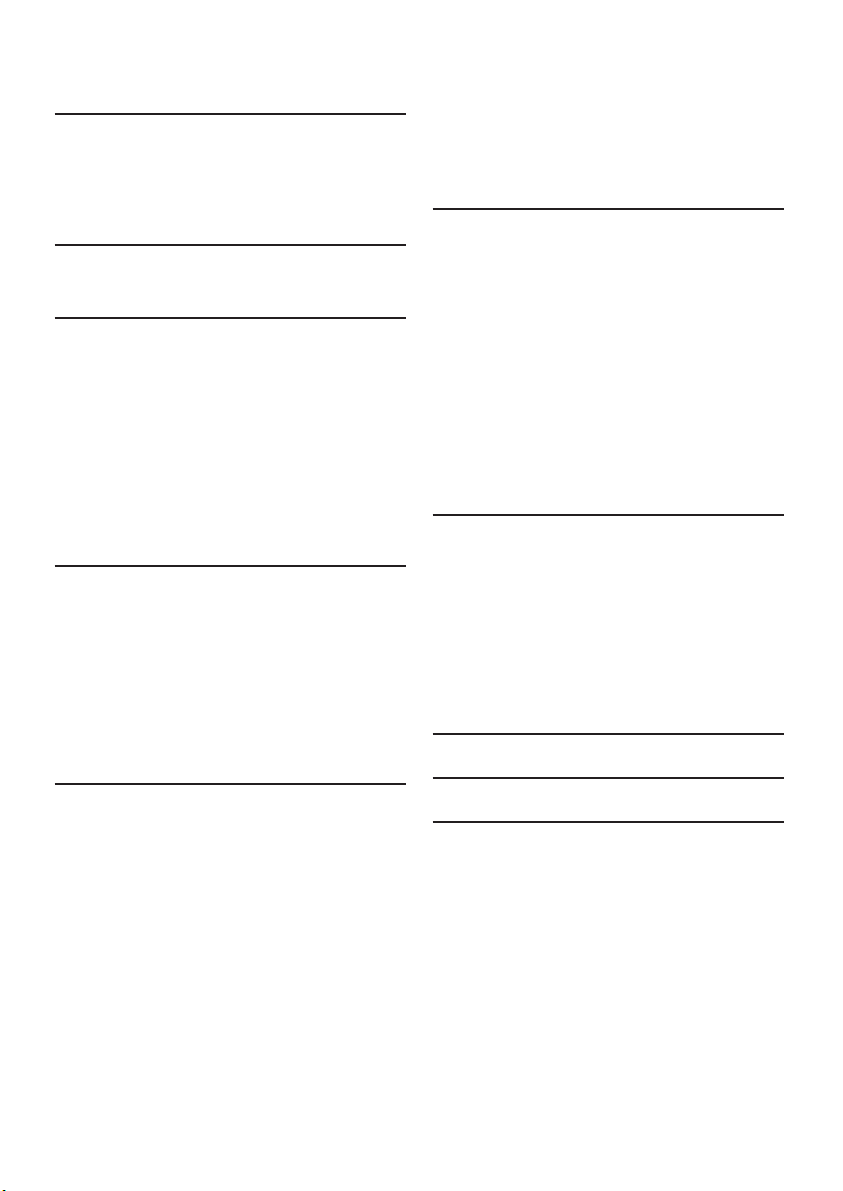
Innehåll
1 Viktigt . . . . . . . . . . . . . . . . . . . . . . . . . . .3
1.1 Säkerhet . . . . . . . . . . . . . . . . . . . . . . . . . . . . 3
1.2 Skötsel av skärmen. . . . . . . . . . . . . . . . . . . . 4
1.3 Miljö . . . . . . . . . . . . . . . . . . . . . . . . . . . . . . . 4
2 Din TV . . . . . . . . . . . . . . . . . . . . . . . . . . .5
2.1 Översikt över TV:n. . . . . . . . . . . . . . . . . . . . 5
3 Komma igång . . . . . . . . . . . . . . . . . . . . .7
3.1 Placera TV:n . . . . . . . . . . . . . . . . . . . . . . . . . 7
3.2 Väggmontera TV:n . . . . . . . . . . . . . . . . . . . . 7
3.3 Ansluta antennkabeln . . . . . . . . . . . . . . . . . . 9
3.4 Ansluta nätsladden . . . . . . . . . . . . . . . . . . . .9
3.5 Sätta i batterier i fjärrkontrollen . . . . . . . . . 9
3.6 Slå på TV:n . . . . . . . . . . . . . . . . . . . . . . . . . . 9
3.7 Första gången – installation . . . . . . . . . . . .10
4 Använda TV:n . . . . . . . . . . . . . . . . . . . .11
4.1 Slå på och stänga av samt standbyläge. . . .11
4.2 Titta på TV . . . . . . . . . . . . . . . . . . . . . . . . .12
4.3 Använda både DVB-C och DVB-T. . . . . . .12
4.4 Titta med anslutna enheter . . . . . . . . . . . .13
4.5 Använda text-TV . . . . . . . . . . . . . . . . . . . .13
4.6 Använda Ambilight . . . . . . . . . . . . . . . . . . . 13
5.10 Använda timer och låsfunktion . . . . . . . . . 27
5.11 Textremsor. . . . . . . . . . . . . . . . . . . . . . . . . 28
5.12 Visa bilder och lyssna på musik . . . . . . . . .29
5.13 Lyssna på digitala radiokanaler. . . . . . . . . . 31
5.14 Uppgradera TV:ns programvara. . . . . . . . . 31
6 Installera kanaler . . . . . . . . . . . . . . . . .33
6.1 Automatisk kanalinstallation . . . . . . . . . . .33
6.2 Manuell kanalinstallation. . . . . . . . . . . . . . . 34
6.3 Ändra namn på kanaler . . . . . . . . . . . . . . . 35
6.4 Avinstallera eller installera om kanaler . . .35
6.5 Ändra ordning på kanaler . . . . . . . . . . . . .35
6.6 Uppdatera kanallistan manuellt . . . . . . . . .36
6.7 Test av digital mottagning. . . . . . . . . . . . . . 36
6.8 Visa en demonstration . . . . . . . . . . . . . . . .36
6.9 Återställa fabriksinställningarna . . . . . . . . . 36
7 Ansluta enheter . . . . . . . . . . . . . . . . . .37
7.1 Anslutningar – översikt . . . . . . . . . . . . . . .37
7.2 Välj anslutningskvalitet . . . . . . . . . . . . . . . .38
7.3 Ansluta enheter . . . . . . . . . . . . . . . . . . . . . 40
7.4 Installera enheter . . . . . . . . . . . . . . . . . . . .44
7.5 Använda Philips EasyLink . . . . . . . . . . . . . . 45
7.6 Förbereda för digitala tjänster. . . . . . . . . . 46
8 Tekniska specifikationer . . . . . . . . . . . .47
5 Fler funktioner i din TV . . . . . . . . . . . .14
5.1 Översikt över fjärrkontrollen . . . . . . . . . . 14
5.2 Använda TV-menyerna . . . . . . . . . . . . . . . .16
5.3 Justera bild- och ljudinställningar. . . . . . . . 18
5.4 Justera Ambilight-inställningar . . . . . . . . . . 22
5.5 Justera LightGuide-ljusstyrka . . . . . . . . . . . 22
5.6 Växla till läget Butik eller Hemma . . . . . . .23
5.7 Använda avancerade text-TV-funktioner . . . 23
5.8 Skapa favoritlistor. . . . . . . . . . . . . . . . . . . . 25
5.9 Använda den elektroniska
programguiden (EPG). . . . . . . . . . . . . . . . . 26
9 Felsökning . . . . . . . . . . . . . . . . . . . . . . .48
10 Index . . . . . . . . . . . . . . . . . . . . . . . . . . .51
Page 3
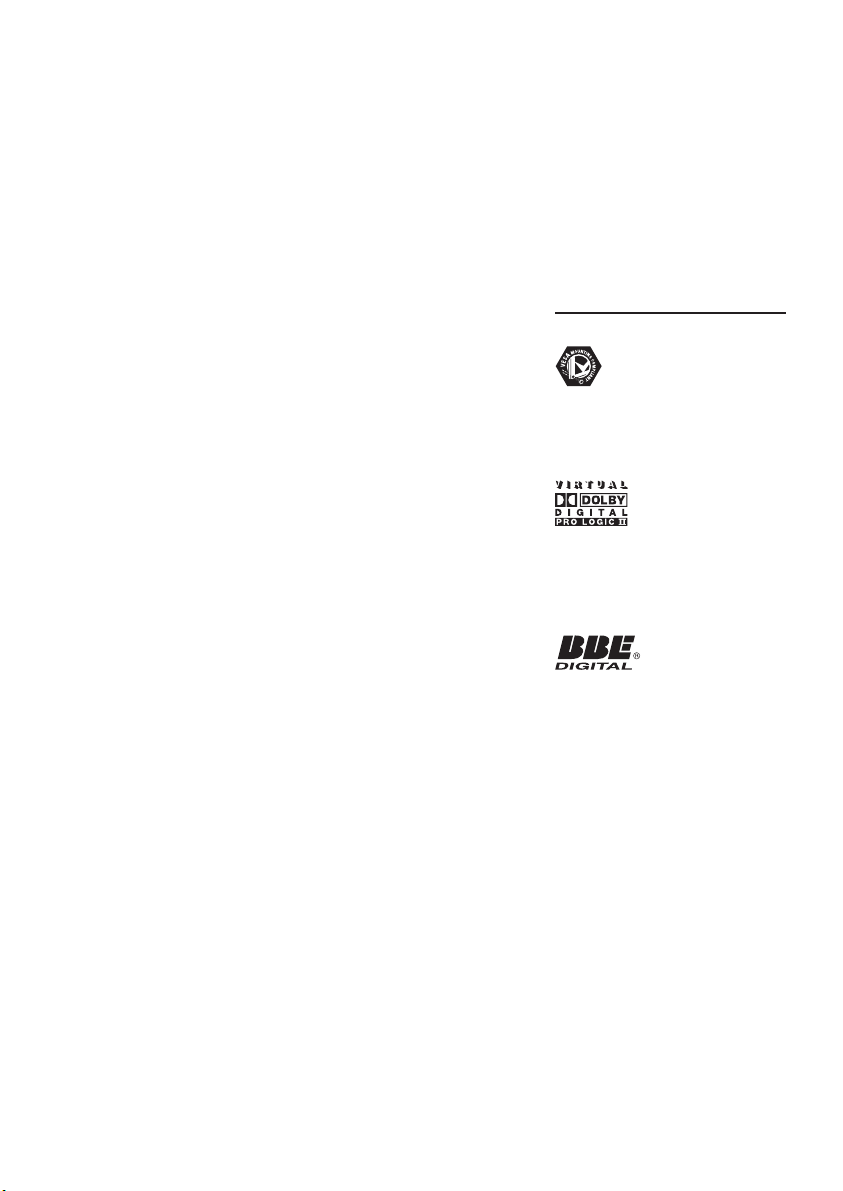
2008 © Koninklijke Philips
Electronics N.V. Med ensamrätt.
Specifi kationerna kan ändras
utan föregående meddelande.
Varumärkena tillhör Koninklijke
Philips Electronics N.V. eller
respektive ägare.
Philips förbehåller sig rätten att när
som helst ändra produkter utan att
tidigare material behöver justeras.
Innehållet i den här
användarhandboken anses lämpligt
för avsedd användning av systemet.
Om produkten eller dess enskilda
moduler eller procedurer används i
andra syften än vad som anges här
måste giltighet och lämplighet för
dessa kontrolleras. Philips garanterar
att själva innehållet inte bryter mot
något amerikanskt patent. Annan
garanti är varken uttr yckt eller
implicerad.
Garanti
Inga komponenter får repareras
av användaren. Skydd som täcker
produktens insida får inte öppnas
eller avlägsnas. Reparationer
får endast utföras av Philipsserviceombud eller offi ciella
reparationsverkstäder. Om detta
inte följs upphör all garanti att gälla,
såväl uttryckt som underförstådd.
Garantin upphör att gälla vid
användning som förbjuds enligt
den här användarhandboken,
eller vid ändringar eller
monteringsprocedurer som inte
rekommenderas eller godkänns
enligt den här användarhandboken.
Pixelegenskaper
Den här LCD-TV:n har ett högt
antal färgpixlar. Trots att produkten
har 99,999 % eller fl er fungerande
pixlar kan det förekomma
punkter som är ständigt svarta
eller som lyser i rött, grönt eller
blått på skärmen. Detta är en
strukturegenskap för skärmen (enligt
vanlig branschstandard) och är inte
något tekniskt fel.
Programvara med öppen källkod
Den här TV:n innehåller
programvara med öppen källkod.
Philips erbjuder härmed att, på
begäran, tillhandahålla eller göra
tillgänglig en komplett maskinläsbar
kopia av motsvarande källkod på
ett medium som vanligen används
för programutbyte till en kostnad
som inte överstiger summan för
utförande av källdistribution.
Detta erbjudande är giltigt i 3 år från
och med produktens inköpsdatum.
Erhåll källkoden genom att skriva till
Philips Consumer Lifestyle
Development Manager
LoB Mainstream Displays
620A Lorong 1, Toa Payoh
Singapore 319762
Uppfyller EMF
Koninklijke Philips Electronics N.V.
tillverkar och säljer många
konsumentprodukter. Dessa
produkter har, som alla elektroniska
apparater, vanligen kapacitet att avge
och motta elektromagnetiska signaler.
En av Philips ledande affärsprinciper
är att vidta alla nödvändiga hälsooch säkerhetsåtgärder för våra
produkter, att uppfylla alla tillämpliga
rättsliga krav och hålla oss inom de
EMF-standarder som är tillämpliga
när produkten tillverkas.
Philips arbetar för att utveckla,
tillverka och marknadsföra
produkter som inte orsakar
hälsorisker.
Vi på Philips bekräftar att om våra
produkter hanteras korrekt och i
avsett syfte, är de säkra att använda
enligt aktuella vetenskapliga belägg.
Philips spelar en aktiv roll i
utvecklingen av internationella
EMF- och säkerhetsstandarder,
vilket gör det möjligt för Philips
att förutse vidare utveckling inom
standardisering och tidig integrering
i våra produkter.
Nätsäkring (endast inom
Storbritannien)
Den här TV:n har en godkänd gjuten
kontakt. Om nätsäkringen behöver
bytas ut ska den ersättas med en
säkring med samma spänning som
indikeras på kontakten (till exempel
10 A).
Ta bort säkringens skydd och 1.
säkringen.
2.
Den nya säkringen måste uppfylla
BS 1362 och vara ASTA-godkänd.
Om du tappar bort säkringen
kontaktar du din återförsäljare för
att bekräfta rätt sort.
3.
Sätt tillbaka säkringens skydd.
För att uppfylla EMC-direktivet får
produktens nätkontakt inte tas bort
från nätsladden.
Copyright
Logotyperna VESA, FDMI och VESA
Mounting Compliant är varumärken
som tillhör Video Electronics
Standards Association.
Tillverkat på licens från Dolby
Laboratories. Dolby, Pro Logic
och den dubbla D-symbolen G är
varumärken som tillhör Dolby
Laboratories.
Tillverkat på licens från BBE Sound,
Inc. Licensierat av BBE, Inc i enlighet
med ett eller fl era av följande
amerikanska patent: 5510752,
5736897. BBE och BBE-symbolen är
registrerade varumärken som tillhör
BBE Sound Inc.
Windows Media är antingen ett
registrerat varumärke eller varumärke
som tillhör Microsoft Corporation i
USA och/eller andra länder.
® Kensington och Micro Saver
är varumärken som registrerats
i USA och tillhör ACCO World
Corporation med utfärdade
registreringar och pågående
ansökningar i andra länder runt om i
världen. Alla andra registrerade och
oregistrerade varumärken tillhör
respektive ägare.
Page 4
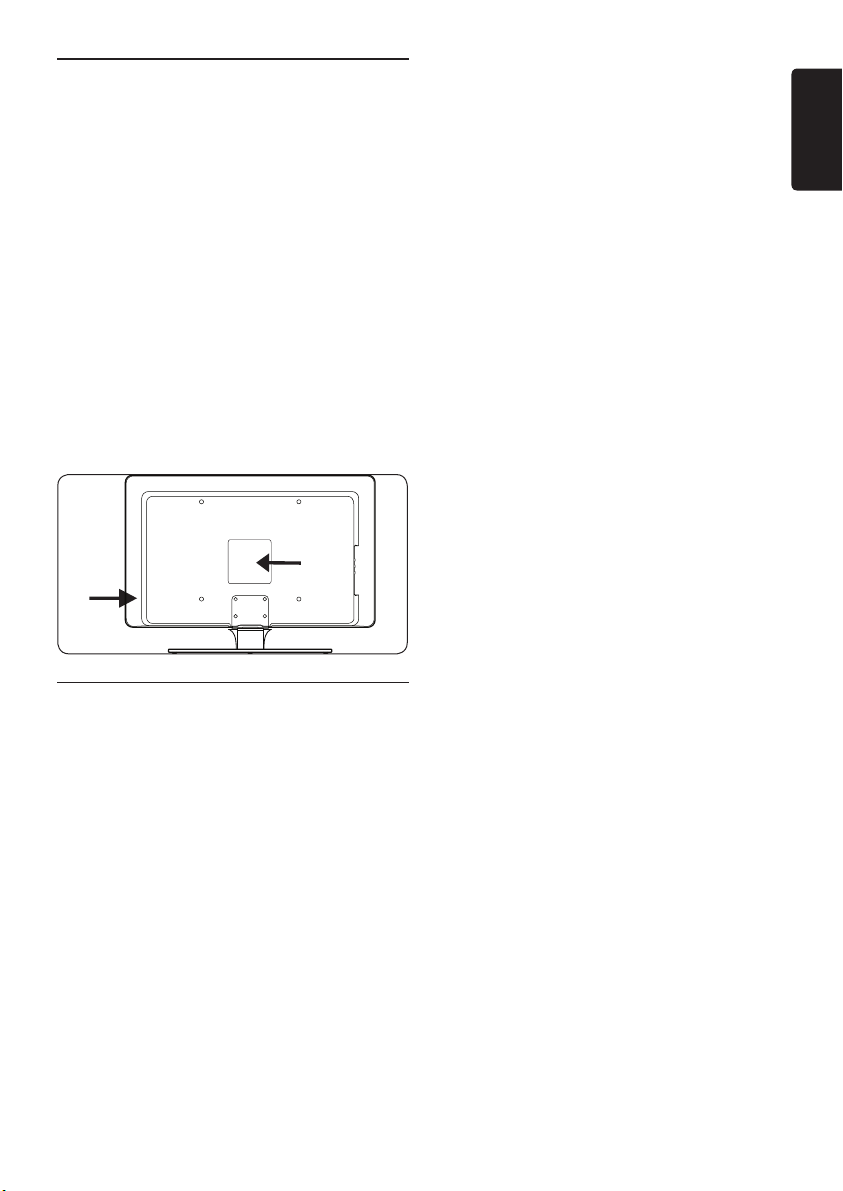
1 Viktigt
Grattis till din nya produkt och välkommen till
Philips!
Läs igenom användarhandboken innan du börjar
använda produkten.
Läs igenom avsnittet noga och följ
säkerhetsanvisningar och skötselråd för
skärmen. Om någon skada uppstår på grund av att
du inte har följt de här anvisningarna gäller inte
produktgarantin.
Genom att registrera din produkt på
www.philips.com/welcome kan du dra nytta
av Philips support.
Modellnummer och serienummer hittar du på
baksidan och sidan av TV:n samt på emballaget.
1.1 Säkerhet
Det krävs två personer för att lyfta och •
bära en TV som väger över 25 kg. Oförsiktig
hantering av TV:n kan leda till allvarliga
personskador.
Om du transporterar TV:n i låga temperaturer •
(under 5 °C) bör du öppna kartongen och
vänta en stund innan du packar upp den.
TV:n måste anpassas till den omgivande
inomhustemperaturen.
Du kan undvika kortslutning genom att •
inte utsätta TV:n, fjärrkontrollen eller
fjärrkontrollens batterier för vatten eller regn.
Placera inte kärl med vatten eller annan •
vätska ovanpå eller i närheten av TV:n. Om du
spiller vatten på TV:n kan du få en elektrisk
stöt. Om du spiller vatten på TV:n ska du inte
använda den. Dra genast ur sladden och be en
kvalificerad tekniker kontrollera TV:n.
För att undvika brand eller elektriska stötar •
bör du inte placera TV:n, fjärrkontrollen eller
fjärrkontrollens batterier i närheten av någon
öppen låga (t.ex. ett stearinljus) eller någon
annan värmekälla, som direkt solljus.
Placera inte TV:n i ett slutet utrymme, t.ex. en •
bokhylla. Lämna ett utrymme på minst 10 cm
runt hela TV:n för ventilation. Se till att det
finns fritt luftflöde.
Om du placerar TV:n på en platt, stabil yta bör •
du endast använda det medföljande stativet.
Flytta inte TV:n om stativet inte är ordentligt
fastskruvat.
Väggmontering bör endast utföras av •
kvalificerad personal. TV:n får endast monteras
på ett anpassat väggfäste samt på väggar som
håller för TV:ns vikt. Felaktig väggmontering
kan leda till allvarlig personskada eller andra
skador. Försök inte väggmontera TV:n på egen
hand.
Om TV:n monteras på en vridbar sockel eller •
arm bör du kontrollera att sladden inte spänns
när du vrider på TV:n. Om sladden spänns kan
kontakterna börja glappa, vilket kan orsaka
gnistbildning eller brand.
Dra ur nätsladden och antennkabeln före •
åskväder. Vid åskväder bör du inte röra
vid någon del av TV:n, nätsladden eller
antennkabeln.
Se till att nätsladden är lättåtkomlig, så att du •
lätt kan dra ur den.
När du kopplar bort TV:n från nättuttaget bör •
du vara noga med följande:
Stäng av TV:n och sedan nätströmmen 1.
(om möjligt).
Dra ur nätsladden ur nätuttaget. 2.
SVENSKA
SV-3
Page 5
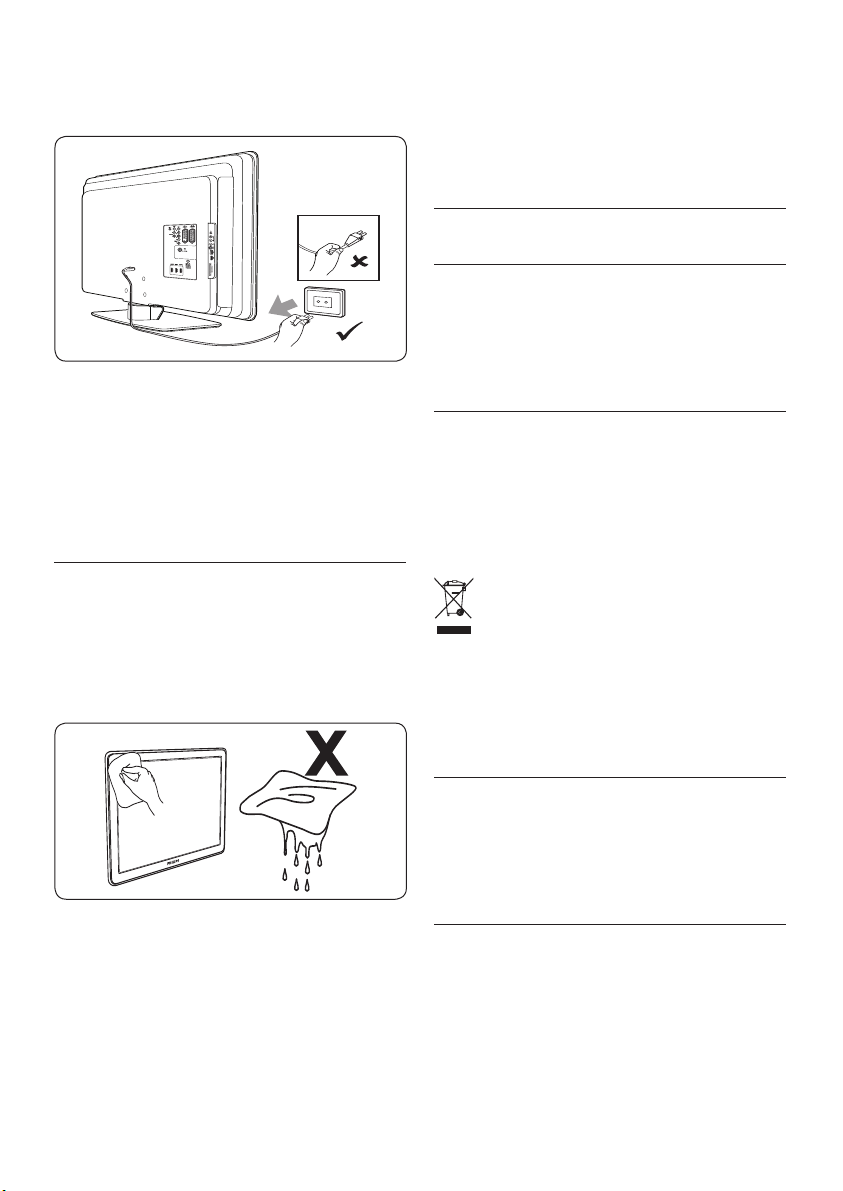
Dra ur nätsladden ur nätingången på baksidan 3.
av TV:n. Dra alltid ur sladden genom att dra i
kontakten. Dra inte i själva sladden.
Om du använder hörlurar och lyssnar på •
hög volym kan du drabbas av permanent
hörselskada. Även om örat vänjer sig vid den
höga volymen allteftersom kan det skada
hörseln. Du kan skydda din hörsel genom att
endast använda hörlurarna för att lyssna på
hög volym under begränsade perioder.
1.2 Skötsel av skärmen
Stäng av TV:n och dra ur nätsladden innan •
du rengör skärmen. Torka av skärmen med
en mjuk, torr trasa. Använd inte medel, som
rengöringsmedel för hushållsbruk. De kan
skada skärmen.
bilder är skärmmenyer, text-TV-sidor, svarta
fält och aktieinformation. Om du måste
använda stillbilder minskar du skärmens
kontrast och ljusstyrka för att motverka skada
på skärmen.
1.3 Miljö
Återvinna emballaget
Förpackningen till produkten är avsedd att
återvinnas. På närmaste återvinningscentral
kan du få information om hur du återvinner
förpackningen.
Kassera den förbrukade produkten
Den här produkten är tillverkad av högkvalitativa
material och komponenter som kan återvinnas
och återanvändas. När du ser symbolen med en
överkryssad soptunna på en produkt innebär det
att produkten omfattas av EU-direktiv 2002/96/EG:
Kassera inte den förbrukade produkten tillsammans
med hushållsavfall. Fråga återförsäljaren om hur
du på bästa sätt kan kassera produkten. Felaktig
produktkassering orsakar skada både på miljön och
på människors hälsa.
Torka av vattendroppar så snabbt som •
möjligt för att undvika deformation och
färgförändringar.
Använd inte något hårt föremål till att peka, •
trycka, gnugga eller slå på skärmen med,
eftersom det kan förstöra skärmen permanent.
Undvik att låta stillbilder visas på skärmen •
under längre perioder. Exempel på sådana
SV-4
Kassera förbrukade batterier
De batterier som medföljer innehåller inte
kvicksilver eller kadmium. De batterier som
medföljer och alla andra använda batterier ska
kasseras i enlighet med lokala bestämmelser.
Strömförbrukning
TV:n förbrukar mycket lite ström i standbyläge,
vilket leder till minskad miljöpåverkan. Den aktiva
strömförbrukningen kan du läsa dig till på TV:ns
baksida.
Mer information om produkten finns i
produktbladet på www.philips.com/support.
Page 6
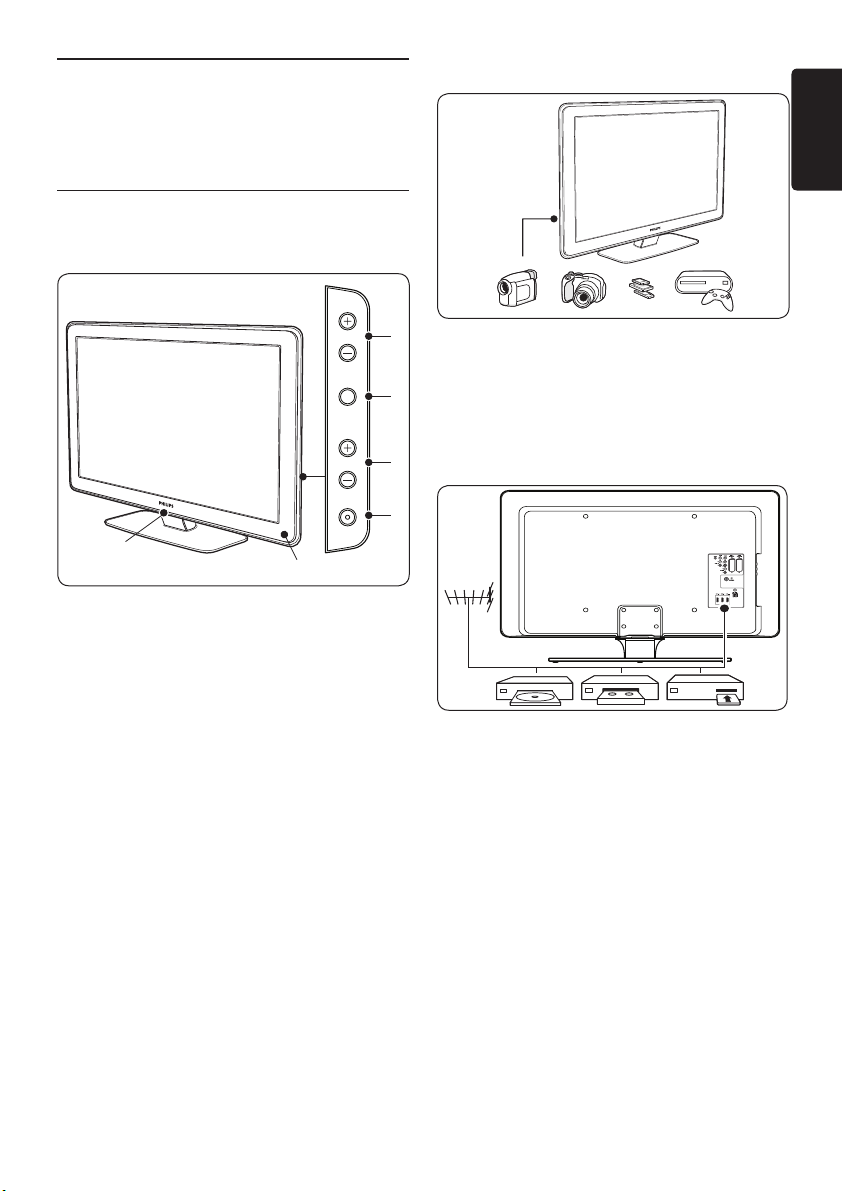
2 Din TV
1
2
4
3
POWER
PROGRAM
MENU
VOLUME
6
5
I det här avsnittet får du en översikt över TV:ns
vanligaste knappar och funktioner.
2.1 Översikt över TV:n
Knappar på sidan och indikatorer
POWER1.
PROGRAM +/-2.
MENU3.
VOLUME +/-4.
Standbyindikator/fjärrkontrollens sensor5.
LightGuide6.
Kontakter på sidan
SVENSKA
Du kan använda kontakterna på sidan av TV:n
för att ansluta mobila enheter, till exempel en
kamera eller HD-spelkonsol. Du kan även ansluta
hörlurar eller USB-minne.
Kontakter på baksidan
Du kan använda kontakterna på baksidan av TV:n
för att ansluta antennen och permanenta enheter
som HD Disc-spelare, DVD eller video.
Obs!
D
Mer information om kontakter fi nns i
avsnitt 7
Ansluta enheter.
SV-5
Page 7
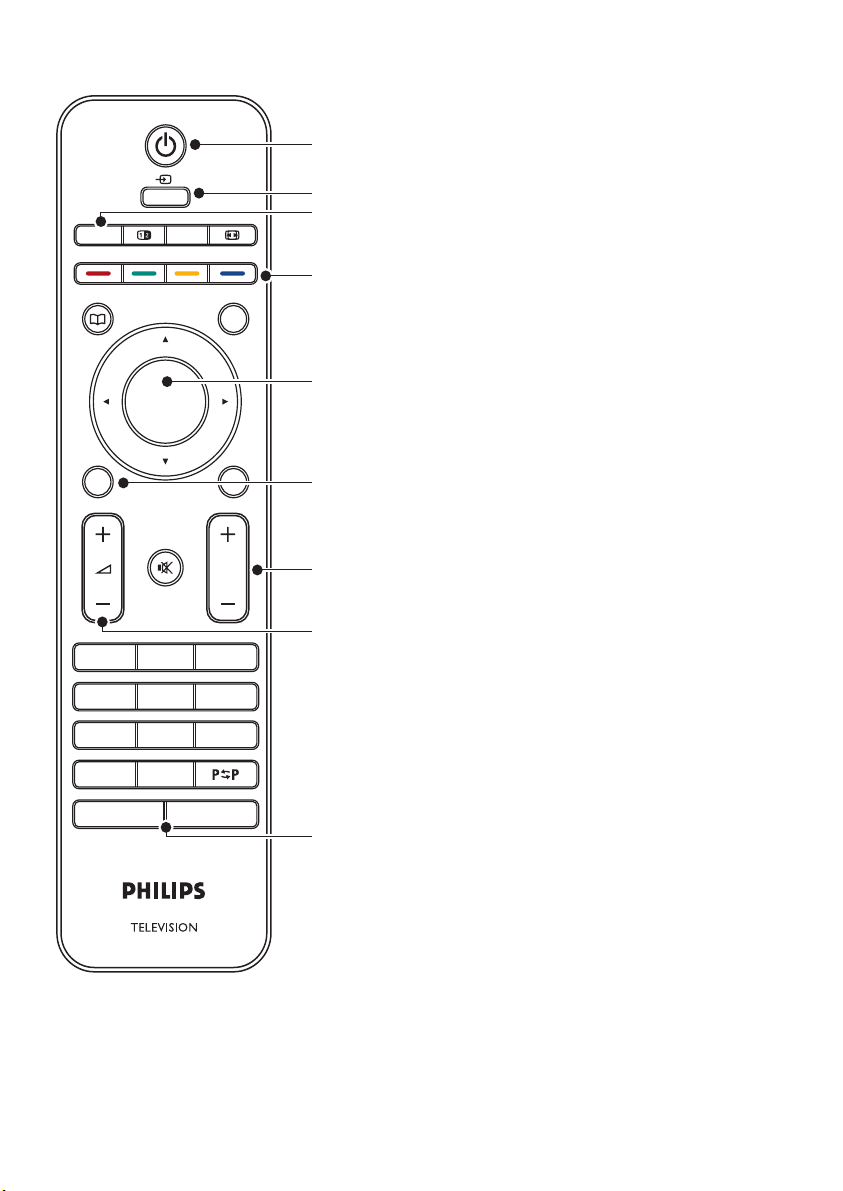
Fjärrkontroll
TELETEXT
DEMO
GUIDE
BACK
EXIT
MENU
BROWSE
SOURCE
OK
SUBTITLE
INFO
OPTION
VÄNTELÄGE1.
SOURCE2.
1
TELETEXT3.
FÄRGKNAPPAR4.
2
3
Från vänster: röd, grön, gul, blå
NAVIGERINGSKNAPPAR5.
Upp Î, ned ï, vänster Í, höger Æ, OK
4
MENU6.
PROGRAM +/-7.
VOLYM +/-8.
5
AMBILIGHT9.
Detaljerad information om fjärrkontrollen finns i
avsnitt 5.1 Översikt över fjärrkontrollen.
6
P
123
456
7809
MHEG
CANCEL
AMBILIGHT MODE
7
8
9
SV-6
Page 8
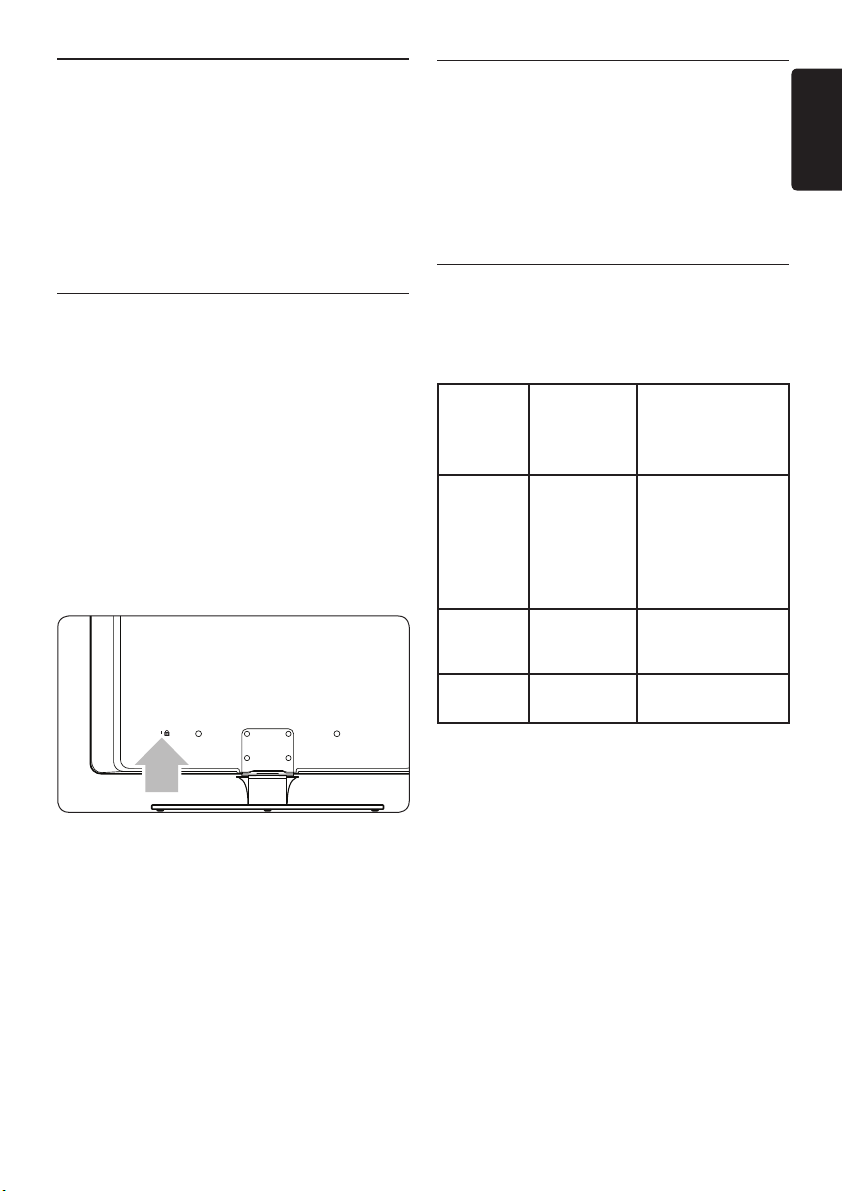
3 Komma igång
3.2 Väggmontera TV:n
I det här avsnittet kan du läsa om hur du ska
placera och installera TV:n. Avsnittet innehåller
mer detaljerad information än snabbhandboken.
Obs!
D
I
snabbhandboken kan du läsa mer om
stativmontering.
3.1 Placera TV:n
Förutom att läsa och ta till dig
säkerhetsinstruktionerna i avsnitt 1.1 bör du gå
igenom följande innan du placerar TV:n:
• Det bästa avståndet för att titta på TV är tre
gånger skärmens storlek.
Placera TV:n så att inget ljus faller på skärmen.•
Anslut eventuella enheter innan du placerar •
TV:n.
• TV:n är utrustad med stöldlåset Kensington
Security Slot på baksidan.
Varning! B
Väggmontering bör endast utföras av
kvalifi cerad personal. Koninklijke Philips
Electronics N.V. tar inte ansvar för olyckor
eller skador som inträffar till följd av felaktig
montering.
Steg 1 Införskaffa ett VESA-kompatibelt
väggfäste
Köp något av följande väggfästen, beroende på hur
stor TV:n är:
TVskärmens
storlek
(cm)
81 cm Justerbar
94 cm Fast
107 cm
eller mer
VESAkompatibelt
väggfäste
(mm)
300 x 300
300 x 300
Fast
400 x 400
Specialinstruktioner
Det VESAkompatibla
väggfästet måste
justeras till 200 x
300 innan du kan
sätta upp TV:n.
Ingen
Ingen
SVENSKA
Om du monterar ett Kensington-stöldlås
(medföljer inte) placerar du TV:n i närheten
av någon permanent del av inredningen (till
exempel ett bord) som enkelt kan anslutas
till låset.
• Placera TV:n 10 – 20 cm från väggen för att
få den bästa Ambilight-effekten. Ambilight
fungerar bäst i svag belysning.
SV-7
Page 9
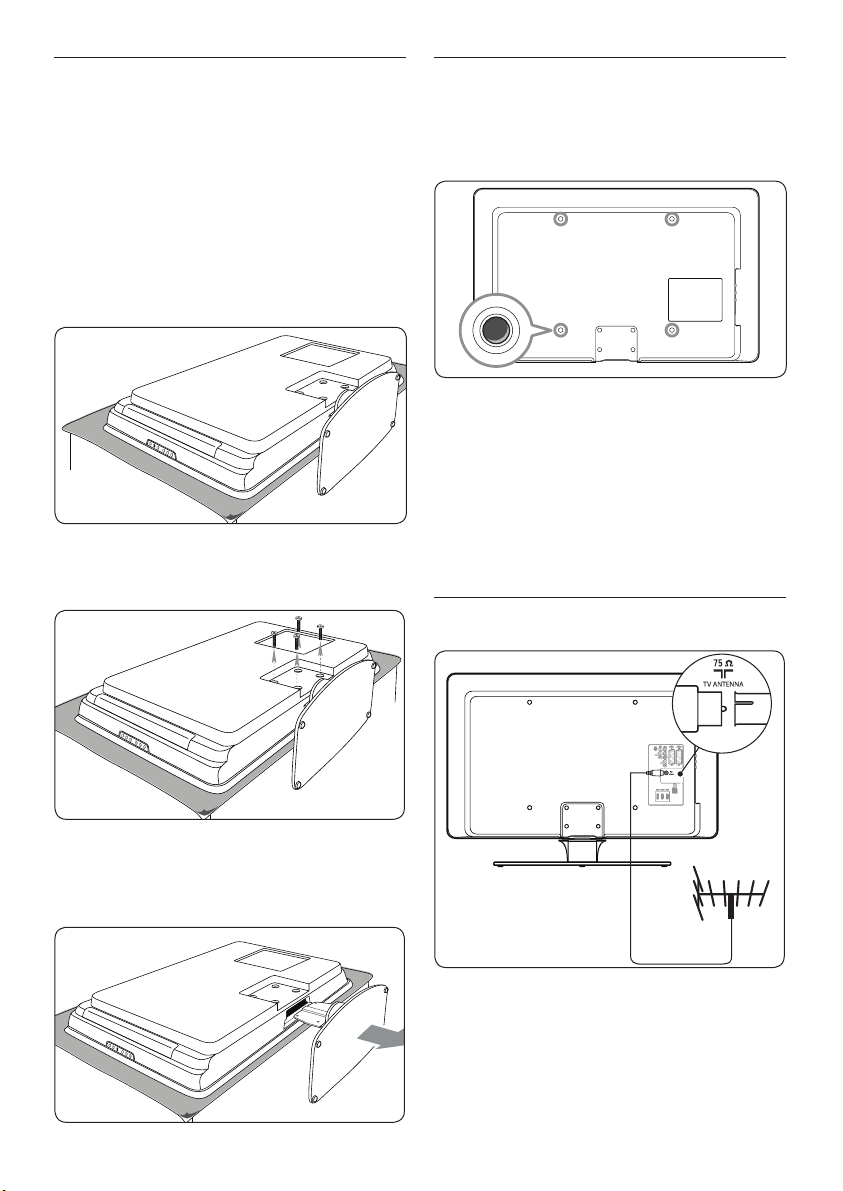
Steg 2 Ta bort TV-stativet
Obs! D
Anvisningarna gäller endast för modeller
med monterade stativ. Om TV-stativet inte
är monterat kan du gå vidare tills steg 3
Anslut kablarna.
Lägg försiktigt TV:n med skärmen nedåt på 1.
en plan, stabil yta som du har täckt med ett
mjukt skynke. Skynket bör vara tjockt nog att
skydda skärmen.
Med hjälp av en kryssmejsel (medföljer inte) 2.
skruvar du bort de fyra skruvar som fäster
stativet vid TV:n.
Steg 3 Fäst det VESA-kompatibla
väggfästet på TV:n
Leta reda på de fyra monteringsmuttrarna på 1.
TV:ns baksida.
Gå vidare med de instruktioner som 2.
medföljde det VESA-kompatibla väggfästet.
Obs!
D
När du skruvar fast det VESA-kompatibla
väggfästet på tv:n ska du använda M6-bultar
för 32-tumsmodeller och M8-bultar för
större modeller (bultarna medföljer ej).
3. 3 Ansluta antennkabeln
Dra bort stativet från TV:ns undersida. 3.
Förvara stativet och skruvarna tillsammans på
något lämpligt ställe så att du vid behov kan
använda dem igen.
SV-8
Leta reda på kontakten 1. TV ANTENNA på
baksidan av TV:n.
Anslut den ena änden av antennkabeln 2.
(medföljer inte) till kontakten TV
ANTENNA. Om antennkabeln inte passar
använder du adaptern.
Page 10
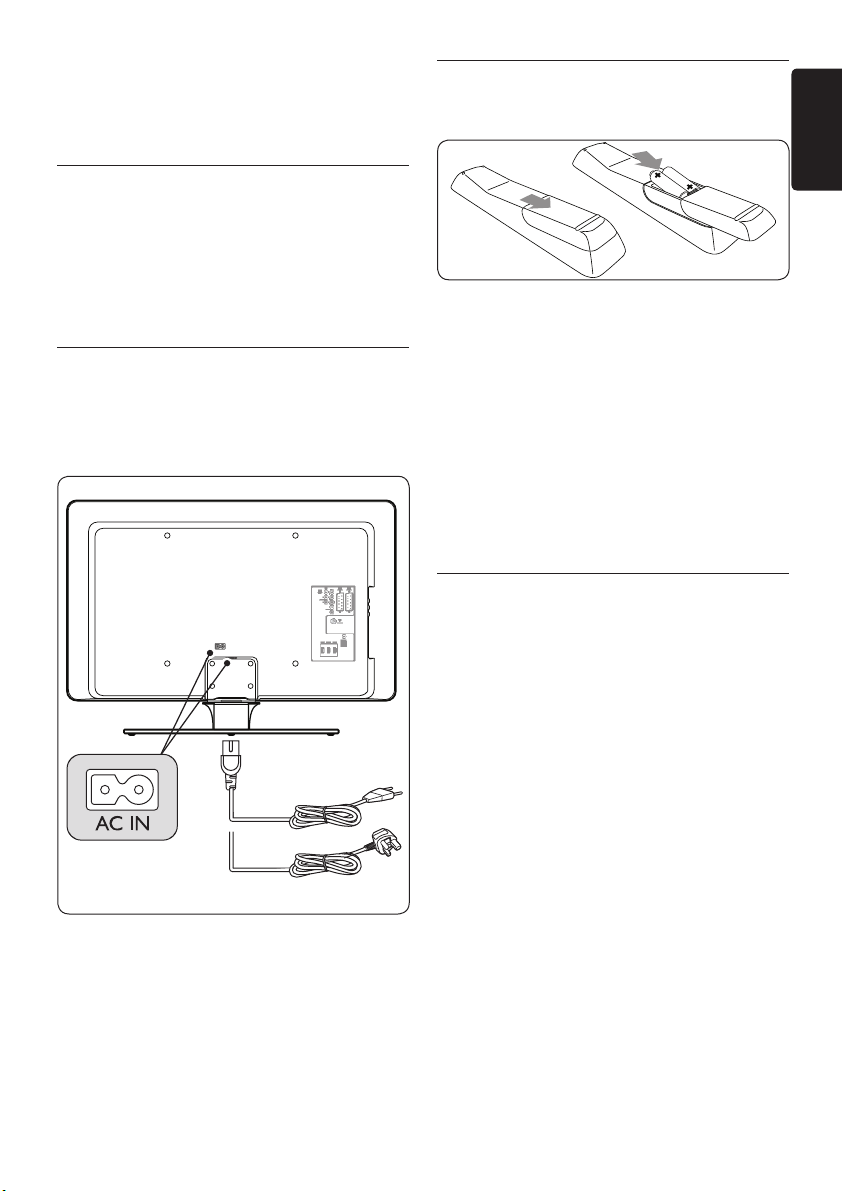
Anslut den andra änden av antennkabeln till 3.
antennuttaget och se till att kabeln sitter i
ordentligt i båda ändar.
3.4 Ansluta nätsladden
VARNING! B
Kontrollera att nätspänningen stämmer
överens med spänningen som står angiven
på TV:ns baksida. Sätt inte i nätsladden i
nätuttaget om spänningen inte stämmer.
Ansluta nätsladden
Obs! D
Nätkontakten sitter på olika ställen
beroende på TV-modell.
3.5 Sätta i batterier i
fjärrkontrollen
Öppna batteriluckan på baksidan av 1.
fjärrkontrollen.
Sätt i de två medföljande batterierna (AAA, 2.
typ LR03). Var noga med att rikta in batteriets
poler (+ och -) mot respektive markering i
batterifacket.
Sätt tillbaka batteriluckan.3.
Obs!
D
Om du inte ska använda fjärrkontrollen på
länge bör du ta ur batterierna.
3.6 Slå på TV:n
Första gången du slår på TV:n bör du kontrollera
att nätsladden sitter i ordentligt. När du har gjort
det sätter du på nätströmmen (om det finns
någon sådan funktion) och trycker på POWER
på sidan av TV:n.
SVENSKA
UK - EIRE
Leta rätt på nätkontakten 1. AC IN på TV:ns
baksida eller undersida.
Anslut nätsladden till nätkontakten 2. AC IN.
Anslut nätsladden till nätuttaget och se till att 3.
sladden sitter i ordentligt i båda ändar.
Obs!
D
På vissa TV-modeller måste du trycka på
POWER i upp till två sekunder. En ljudsignal
anger att TV:n är påslagen. Det kan ta upp
till femton sekunder innan TV:n startar.
SV-9
Page 11
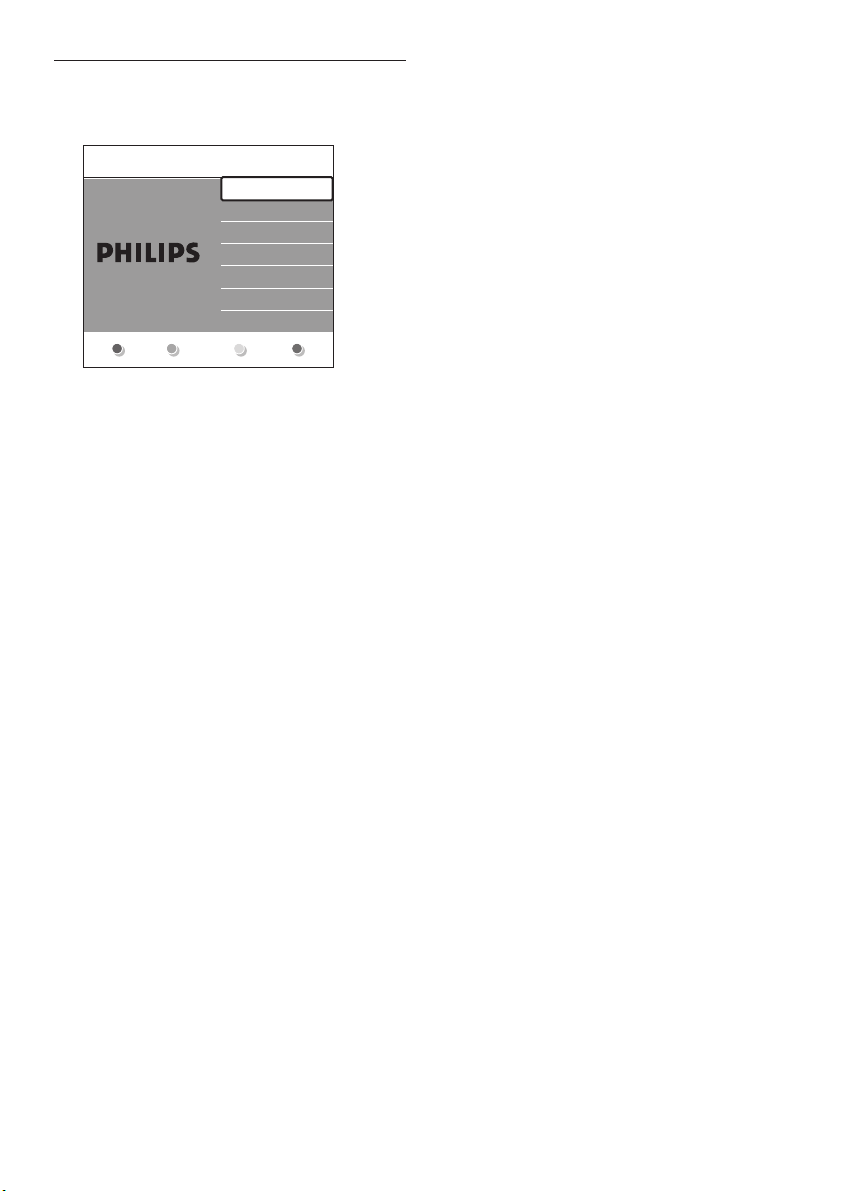
3.7 Första gången – installation
Första gången du slår på TV:n visas en meny 1.
där du får välja visningsspråk.
Menu language
Please select your
language...
using cursor up and
down
Välj språk och följ anvisningarna på skärmen
för att göra de installationer som krävs.
Obs!
D
Om DVB-C är tillgängligt kommer du att få
välja mellan antingen Antenn eller Kabel.
Antenn installerar DVB-T-kanaler.
Kabel installerar DVB-C-kanaler.
VARNING C
Ändra inte Inställningar för DVB-C såvida
det inte är nödvändigt.
Tips E
Du kan återinstallera kanaler enligt
beskrivningen i Avsnitt 6 Installera kanaler.
English
Español
Français
Hrvatski
Italiano
Magyar
...
Next
SV-10
Page 12
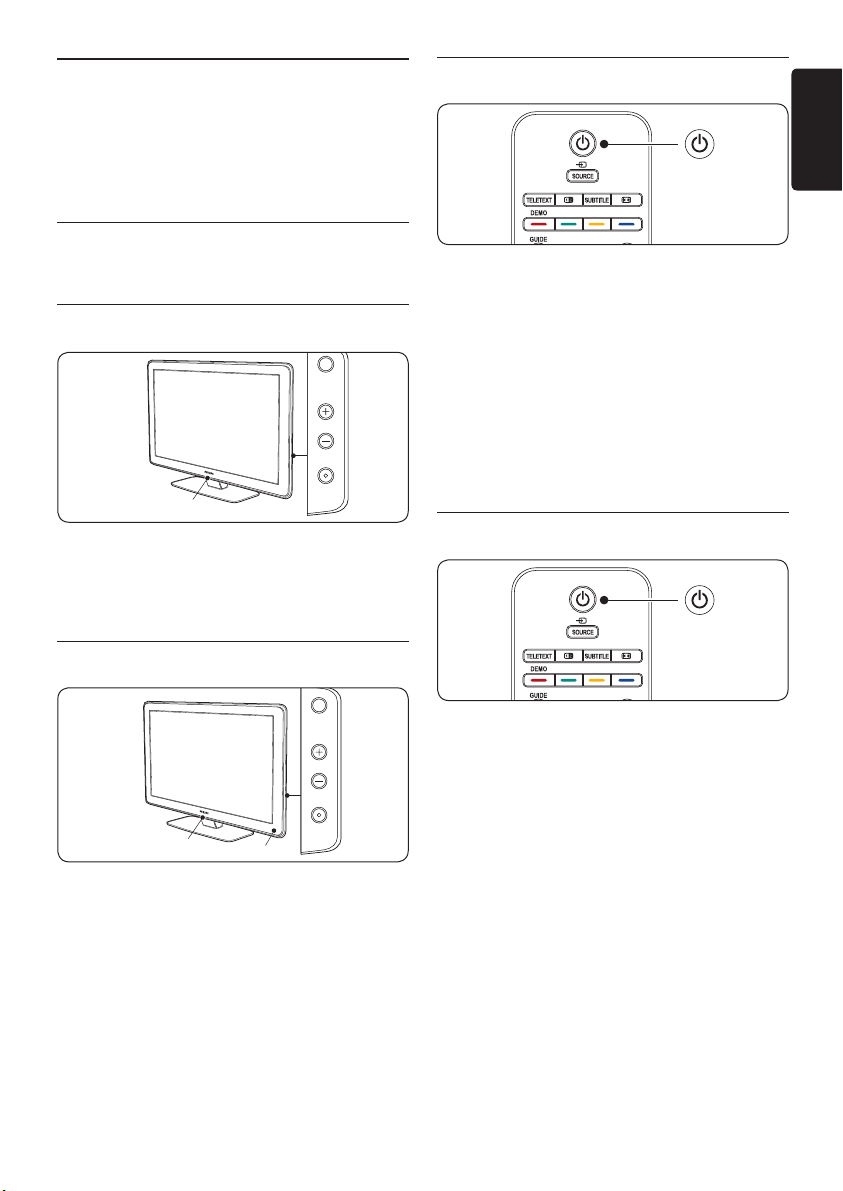
4 Använda TV:n
POWER
PROGRAM
MENU
1
POWER
PROGRAM
MENU
1
2
I det här avsnittet beskrivs den grundläggande
användningen av TV:n. Instruktioner om mer
avancerade TV-funktioner hittar du i avsnitt 5
Fler funktioner i din TV.
4.1.3 Växla till standbyläge
SVENSKA
4.1 Slå på och stänga av samt
standbyläge
4.1.1 Slå på TV:n
Om LightGuide (1) är avstängd trycker du på •
POWER på sidan av TV:n. LightGuide blinkar
till vid starten och aktiveras fullständigt när
TV:n är färdig för användning.
4.1.2 Stänga av TV:n
Tryck på • POWER på sidan av TV:n. Både
LightGuide (1) och standbyindikatorn (2)
slocknar.
Tryck på • . VÄNTELÄGE på
fjärrkontrollen. LightGuide stängs av och
standbyindikatorn tänds (röd).
Tips!
E
Även om TV:n inte förbrukar mycket
energi när den står i standbyläge så går
det åt energi så länge nätsladden sitter i.
När du inte ska använda TV:n på länge bör
du därför stänga av den helt och dra ur
nätsladden.
4.1.4 Slå på TV:n från standbyläget
Om standbyindikatorn lyser (röd) trycker du •
på . VÄNTELÄGE på fjärrkontrollen.
Obs!
D
Om du inte hittar fjärrkontrollen när du vill
slå på TV:n från standbyläget trycker du på
POWER på sidan av TV:n. Då stängs TV:n
av. Slå sedan på TV:n genom att trycka på
POWER en gång till.
SV-11
Page 13
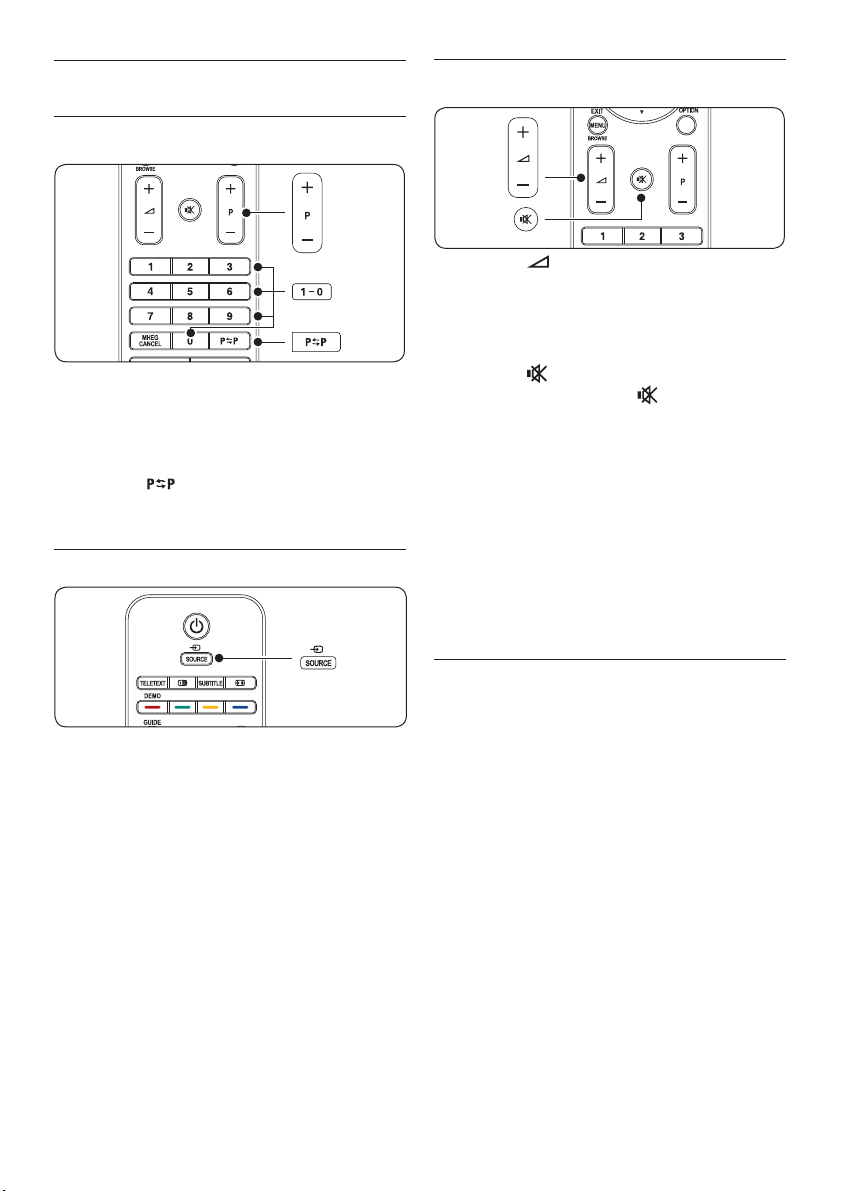
4.2 Titta på TV
4.2.1 Byta kanal
Tryck in ett nummer (1 till 999) eller tryck på •
P +/- på fjärrkontrollen.
Tryck på • PROGRAM +/- på knapparna på
sidan av TV:n.
Tryck på •
återgå till föregående TV-kanal.
4.2.2 Byta kanal (digitalmottagare)
på fjärrkontrollen om du vill
4.2.3 Justera volymen
Tryck på • VOLUME + eller - på
fjärrkontrollen.
Tryck på • VOLUME + eller - på knapparna på
sidan av TV:n.
Tryck på •
stänga av ljudet. Tryck på
sätta på ljudet.
Obs!
D
på fjärrkontrollen om du vill
igen om du vill
Om du har anslutit ett par hörlurar
justerar du volymen enligt beskrivningen i
avsnitt 5.3.5
Justera ljudinställningar. Om du vill
stänga av ljudet från TV:ns högtalare måste
du trycka på
LJUD AV på fjärrkontrollen.
Du sätter på ljudet igen genom att trycka på
VOLYM +/-.
Slå på den digitala mottagaren.1.
Tryck på 2. SOURCE på fjärrkontrollen och välj
den ingång som digitalmottagaren är ansluten
till.
Välj digitalmottagaren genom att trycka på 3.
OK.
Välj TV-kanaler med den digitala mottagarens 4.
fjärrkontroll.
SV-12
4.3 Använda både DVB-C
och DVB-T
Om du installerar både DVB-C och DVB-T kan du
se på kanaler från båda systemen.
Tryck på 1. MENU.
Välj 2. TV-meny > Installation >
Installationsläge.
Välj 3. Kabel (för att se på DVB-C-kanaler) eller
Antenn (för att se på DVB-T-kanaler).
Du kan växla mellan DVB-C- och 4.
DVB-T-kanaler enligt instruktionerna i Avsnitt
4.2.1 Byta kanaler.
Obs!
D
Instruktioner om hur man installerar
DVB-C- och DVB-T-kanaler fi nns i
Avsnitt 6.1 Automatisk kanalinstallation.
Page 14
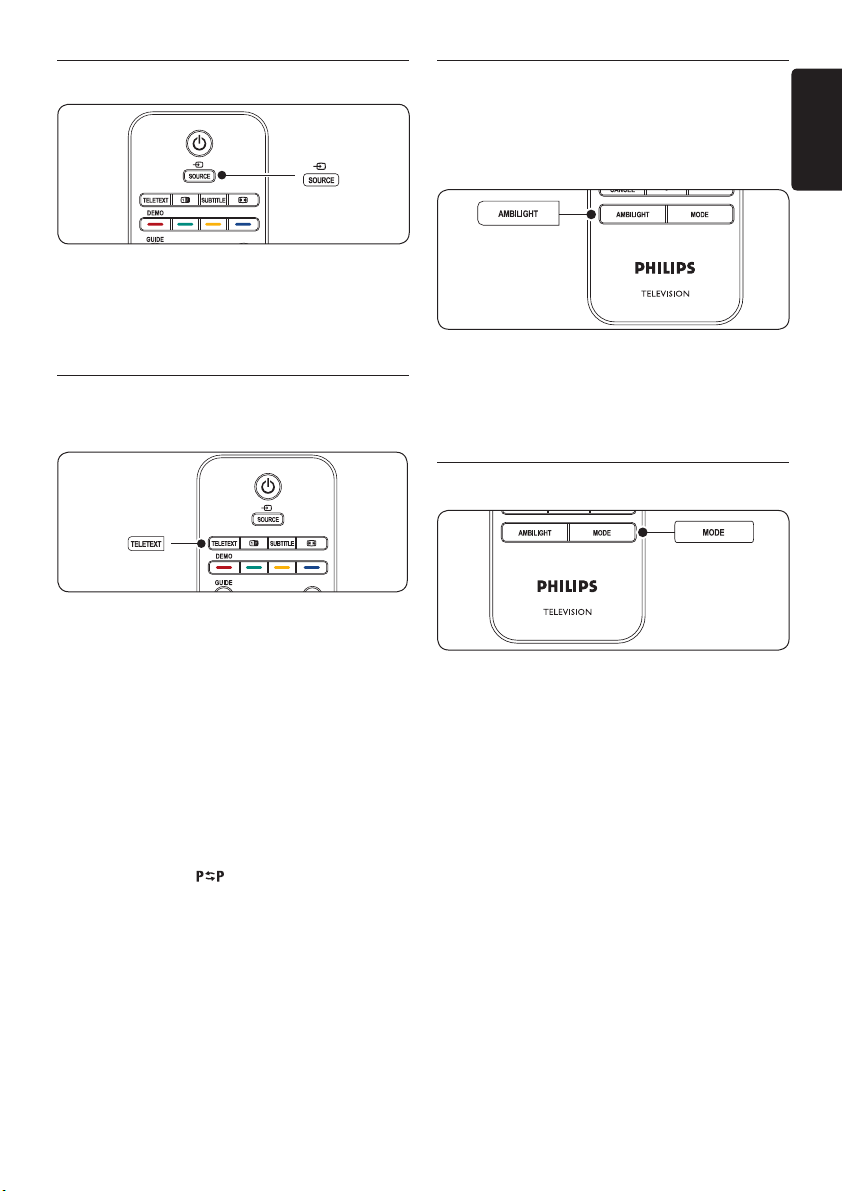
4.4 Titta med anslutna enheter
Slå på enheten.1.
Tryck på 2. SOURCE på fjärrkontrollen och välj
den ingång som enheten är ansluten till.
Välj enheten genom att trycka på 3. OK.
4.5 Använda text-TV
De flesta TV-stationer sänder text-TV-information.
Tryck på 1. TELETEXT på fjärrkontrollen. Nu
visas indexsidan.
Välja en sida med fjärrkontrollen:2.
Ange sidnumret med• sifferknapparna.
Om du vill visa nästa eller föregående sida •
trycker du på P +/- eller Î/ï.
Tryck på en färgknapp för att välja ett av •
de färgkodade alternativen längst ned på
skärmen.
Tips! D
Tryck på
föregående sida.
3. Tryck på TELETEXT igen om du vill stänga
av text-TV.
om du vill återgå till
4.6 Använda Ambilight
Ambilight är en innovativ Philips-funktion som
ger en utökad bildupplevelse tack vare reaktiv
bakgrundsbelysning.
Tryck på 1. AMBILIGHT på fjärrkontrollen.
Ambilight aktiveras.
Stäng av funktionen genom att trycka på 2.
AMBILIGHT igen.
4.6.1 Ändra Ambilight-läge
När Ambilight är aktiverat trycker du på 1.
MODE på fjärrkontrollen. Nu visas en
menyskärm för Ambilight.
Tryck på 2. MODE eller Î, ï och välj något av
följande Ambilight-lägen:
Färg• Ställer in Ambilight på en konstant färg.
Lugn• Innebär att Ambilight ändras mjukt och
smidigt utifrån de bilder som visas på skärmen.
Medel• Ambilight växlar mellan lägena Lugn
och Dynamisk.
Dynamisk• Ambilight växlar snabbt utifrån de
bilder som visas på skärmen.
SVENSKA
D Obs! (Endast i Storbritannien)
Vissa digital-TV-kanaler har särskilda
digitala text-TV-tjänster (till exempel
BBC1).
Mer information om text-TV finns i avsnitt 5.7
Använda avancerade text-TV-funktioner.
3. Aktivera Ambilight-läget genom att trycka på
OK.
Mer information om Ambilight finns i avsnitt 5.4
Justera Ambilight-inställningar.
SV-13
Page 15
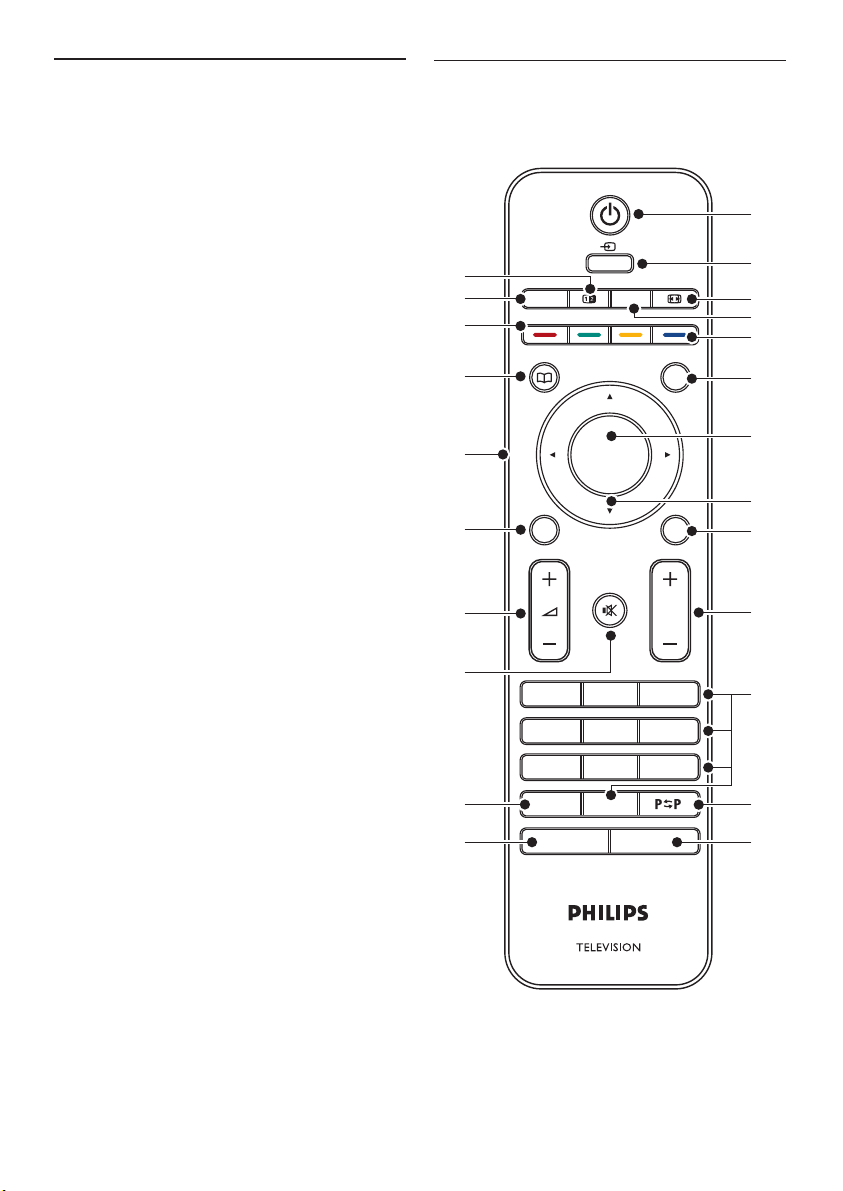
5 Fler funktioner i
din TV
I det här avsnittet beskrivs avancerade
TV-funktioner.
5.1 Översikt över fjärrkontrollen
I det här avsnittet får du en detaljerad översikt
över fjärrkontrollens funktioner.
1
23
22
21
20
19
18
17
16
15
14
SOURCE
TELETEXT
DEMO
GUIDE
BACK
EXIT
MENU
BROWSE
123
456
7809
MHEG
CANCEL
AMBILIGHT MODE
SUBTITLE
OK
INFO
OPTION
P
2
3
4
5
6
7
8
9
10
11
12
13
SV-14
Page 16
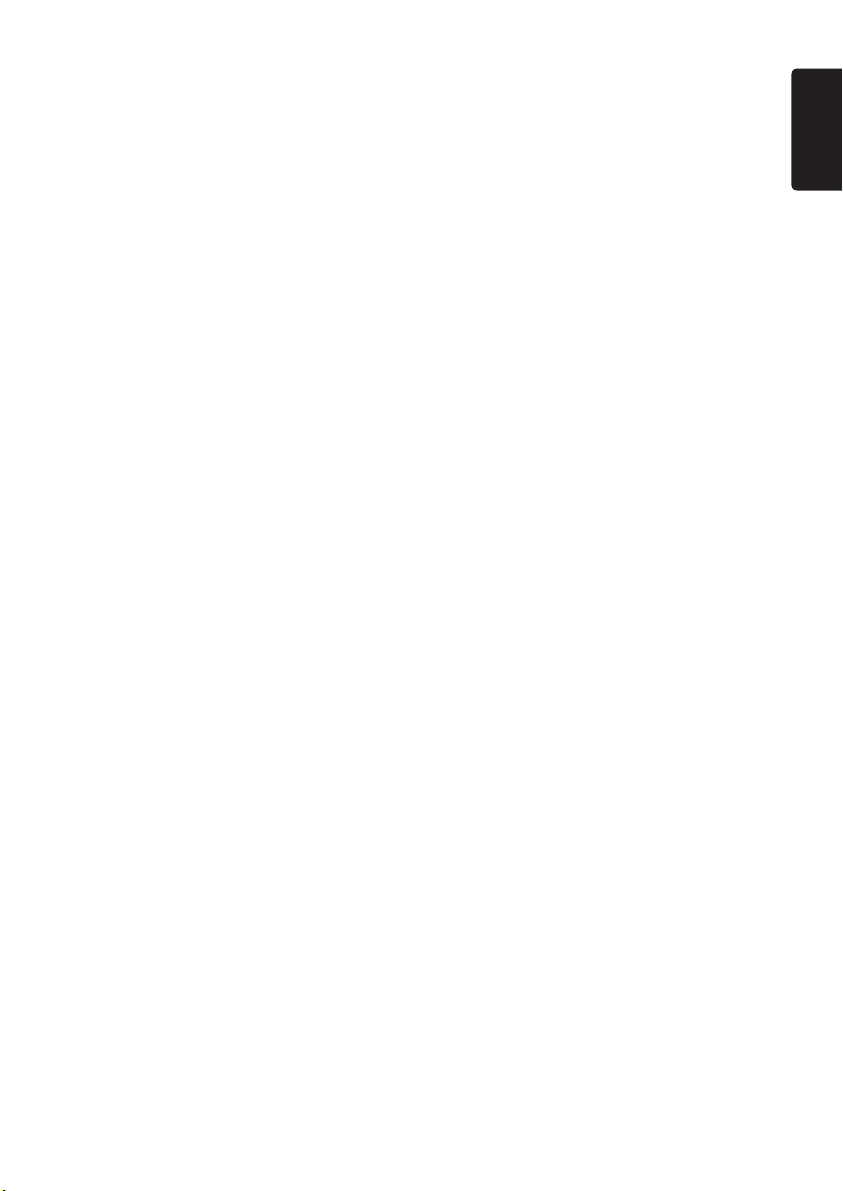
VÄNTELÄGE1.
Slå på TV:n från standbyläge eller tillbaka till
standbyläge.
SOURCE2.
Välj bland anslutna enheter.
BILDFORMAT3.
Välj bildformat.
SUBTITLE4.
Aktivera och avaktivera textremsan.
FÄRGKNAPPAR5.
Välj åtgärder eller text-TV-sidor.
INFO6.
Visa eventuell programinformation.
OK7.
Öppna menyn Alla kanaler eller aktivera en
inställning.
NAVIGERINGSKNAPPAR 8.
Med hjälp av knapparna upp Î, ned ï,
vänster Í och höger Æ förflyttar du dig på
menyerna.
OPTION9.
Aktivera menyn Snabbåtkomst.
PROGRAM (P) +/-10.
Växla mellan nästa och föregående kanal.
SIFFERKNAPPAR 11.
Välj en kanal, sida eller inställning.
FÖREGÅENDE KANAL 12.
Återgå till föregående kanal.
MODE13.
Bläddra mellan de olika Ambilight-lägena.
AMBILIGHT14.
Aktivera och avaktivera Ambilight.
MHEG CANCEL 15.
Avbryt digitaltext eller interaktiva tjänster
(endast Storbritannien).
16. LJUD AV
Avaktivera och aktivera ljudet.
VOLYM +/-17.
Öka och minska volymen.
MENU18.
Öppna eller stäng en meny.
BACK19.
GUIDE 20.
Öppna eller stäng den elektroniska
programguiden. Kan endast användas med
digitala kanaler.
DEMO21.
Öppna eller stäng menyn Demo.
TELETEXT 22.
Aktivera och avaktivera text-TV-funktionen.
DUBBLA BILDER23.
Delar upp skärmvisningen i två delar, med
den aktuella kanalen eller källan till vänster på
skärmen. Text-TV visas till höger på skärmen.
SVENSKA
SV-15
Page 17
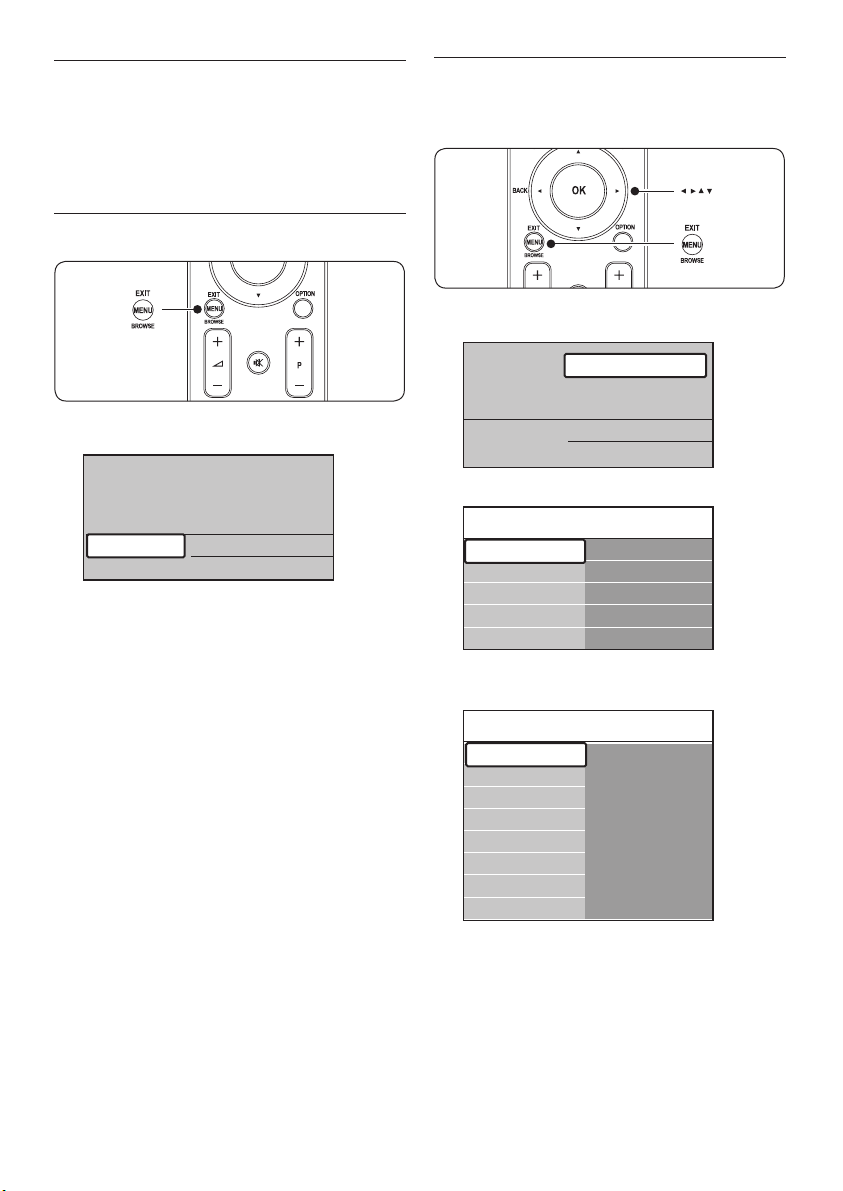
5.2 Använda TV-menyerna
Med hjälp av skärmmenyerna kan du installera
TV:n, justera bild-, ljud- och Ambilight-inställningar
samt komma åt olika funktioner. I det här avsnittet
beskrivs hur du navigerar i menyerna.
5.2.1 Öppna huvudmenyn
5.2.2 Använda huvudmenyn
I följande exempel beskrivs hur du använder
huvudmenyn.
Tryck på 1. MENU på fjärrkontrollen om du vill
visa huvudmenyn.
Tryck på 1. MENU på fjärrkontrollen om du vill
visa huvudmenyn.
Television
Multimedia
TV-meny
Kanallista
Programguide
Stäng menyn genom att trycka på 2. MENU.
På huvudmenyn hittar du följande alternativ:
TV-meny•
Välj den här menyn för installation,
inställningar av bild, ljud, Ambilight samt andra
funktioner.
Kanallista•
Med det här alternativet kan du
visa kanallistan. Här skapar du dina
favoritkanallistor.
Programguide•
Guiden är tillgänglig när digitala kanaler
har installerats och med hjälp av den kan
du ta fram information om det digitala
programutbudet. Se avsnitt 5.9 Använda den
elektroniska programguiden (EPG).
Multimedia•
Med det här alternativet kan du visa bilder
eller spela upp musik som lagrats på en USBenhet. Se avsnitt 5.12 Visa bilder och lyssna på
musik.
Television
Multimedia
TV-meny
Kanallista
Programguide
Tryck på 2. Æ om du vill öppna TV-meny.
TV-meny
TV-inställn.
Egenskaper
Installation
Uppgr. programv...
TV-inställn.
Inställningsassist...
Återställ smart settings
Bild
Ljud
Ambilight
Tryck på 3. Æ om du vill öppna menyn
TV-inställn..
TV-inställn.
Inställningsassist..
Återställ smart settings
Bild
Ljud
Ambilight
Inställningsassist..
Starta nu
SV-16
Page 18

Tryck på 4. ï om du vill välja Bild.
TV-inställn.
Inställningsassist...
Återställ smart settings
Bild
Ljud
Ambilight
Bild
Kontrast
Ljusstyrka
Färg
Färgbalans
Skärpa
Färg ton
Pixel Plus
HD Natural Motion
Tryck på 5. Æ om du vill öppna
Bild-inställningarna.
KontrastBild
Kontrast
Ljusstyrka
Färg
Färgbalans
Skärpa
Färg ton
Pixel Plus
HD Natural Motion
90
47
52
0
4
Tryck på 6. ï om du vill välja Ljusstyrka.
LjusstyrkaBild
Kontrast
Ljusstyrka
Färg
Färgbalans
Skärpa
Färg ton
Pixel Plus
HD Natural Motion
98
47
52
0
4
Tryck på 7. Æ om du vill ställa in Ljusstyrka.
Ljusstyrka
Tryck på 9. Í om du vill återgå till Bildinställningarna och avsluta genom att trycka
på MENU.
D
Obs!
När digitala kanaler har installerats och
sändningar mottas fi nns det fl er alternativ
att välja mellan.
5.2.3 Använda menyn Snabbåtkomst
Via menyn Snabbåtkomst får du direkt åtkomst
till menyalternativ som används ofta.
D
Obs!
När digitala kanaler har installerats och
sändningar mottas visas de relevanta digitala
alternativen på menyn
Snabbåtkomst.
Tryck på 1. OPTION på fjärrkontrollen.
Välj ett alternativ genom att trycka på 2. Î eller ï:
Språk audio• (digital)
Se avsnitt 5.3.5 Justera ljudinställningar.
Språk textremsor• (digital)
Se avsnitt 5.11.3 Välj textspråk för digitala
TV-kanaler.
Textremsor •
Se avsnitt 5.11 Textremsor.
Bildformat •
Se avsnitt 5.3.4 Ändra bildformatet.
Equalizer•
Se avsnitt 5.3.5 Justera ljudinställningar.
Klocka•
3. Tryck på OK så visas vald alternativmeny.
4. Tryck på Î, ï, Í, Æ om du vill justera
inställningarna på menyn.
5. Stäng menyn genom att trycka på OPTION.
SVENSKA
Tryck på 8. Î eller ï om du vill justera en
inställning.
SV-17
Page 19

Visa och dölja klockan
Välj 1. Klocka på menyn Snabbåtkomst
och tryck på OK om du vill visa klockan
Snabbåtkomst
Språk audio
Språk textremsor
Textremsor
Bildformat
Equalizer
Klocka
permanent.
Välj 2. Klocka igen genom att trycka på
OPTION och sedan på Î eller ï.
Dölj klockan genom att trycka på 3. OK.
5.3 Justera bild- och
ljudinställningar
I det här avsnittet beskrivs hur du justerar bildoch ljudinställningar.
5.3.1 Använda Inställningsassistenten
Med hjälp av Inställningsassistenten kan du gå
igenom bild-, ljud- och Ambilight-inställningar.
Tryck på 1. MENU på fjärrkontrollen
och välj TV-meny > TV-inställn. >
Inställningsassistent.
Öppna genom att trycka på 2. Æ.
Tryck på 3. OK för att Starta nu.
Starta assistenten genom att trycka på den 4.
gröna knappen på fjärrkontrollen.
Tryck på 5. Í eller Æ för att välja vänster eller
höger sida.
Gå till nästa inställning genom att trycka på 6.
den gröna knappen. Du kommer att gå igenom
ett antal inställningar. När du är klar uppmanas
du att spara inställningarna.
Om du vill spara alla inställningar trycker du 7.
på den gröna knappen.
5.3.2 Justera bildinställningar
I det här avsnittet beskrivs hur du justerar
bildinställningarna.
Tryck på 1. MENU på fjärrkontrollen och välj
TV-meny > TV-inställn. > Bild.
TV-inställn.
Inställningsassist...
Återställ smart settings
Bild
Ljud
Ambilight
Bild
Kontrast
Ljusstyrka
Färg
Färgbalans
Skärpa
Färg ton
Pixel Plus
HD Natural Motion
Dynamisk kontrast
Brusreduktion
Minsk.angiv.MPEG
Färgförbättring
Active control
Ljussensor
Bildformat
Visa listan genom att trycka på 2. Æ.
Välj en inställning genom att trycka på 3. Î
eller ï:
• Kontrast
Nivån för ljusa fält i bilden ändras medan de
mörkare fälten lämnas oförändrade.
• Ljusstyrka
Bildens ljusstyrka ändras.
• Färg
Mättnadsnivån ändras.
• Färgbalans
Om sändningen är i NTSC-format
kompenserar den här nivån färgskillnaderna.
• Skärpa
Nivån för detaljskärpa ändras.
• Färgton
Färgerna ställs in till Normal, Varm
(rödaktig) eller Kall (blåaktig). Om du vill
göra egna inställningar väljer du Personlig.
SV-18
Page 20

• Personlig
färgton Om du har valt Personlig på
menyn Färgton följer du anvisningarna på
skärmen om du vill ändra följande:
– R-WP (röd vitpunkt)
– G-WP (grön vitpunkt)
– B-WP (blå vitpunkt)
– R-BL (röd svartnivå)
– G-BL (grön svartpunkt)
• Pixel Plus
Aktivera eller avaktivera Pixel Plus
HD, som finjusterar varje pixel så att de
överensstämmer med omgivande pixlar. Detta
resulterar i en utmärkt HD-bild.
• HD Natural Motion
Minskar fält- och linjeflimret och återger
jämna rörelser, framförallt i filmer. Ställ in
nivån på Minimum, Maximum eller Från.
• Dynamisk kontrast
Kontrasten i bilden förbättras när bilden på
skärmen ändras. Ställ in nivån på Minimum,
Medium, Maximum eller Från. Medium
rekommenderas.
• Brusreduktion
Brus i bilden filtreras bort och reduceras. Ställ
in nivån på Minimum, Medium, Maximum
eller Från.
• Minskad angivelse MPEG
Övergångarna för digitala bilder blir jämnare.
Växlar mellan läget Till och Från för Minskad
angivelse MPEG.
• Färgförbättring
Färgerna blir mer livliga och upplösningen
förbättras för detaljer i starka färger. Ställ in
nivån på Minimum, Medium, Maximum
eller Från.
• Active Control
Korrigerar alla inkommande signaler så att
bästa möjliga bild visas. Växlar mellan läget
Till och Från för Active Control.
• Ljussensor
Bild- och Ambilight-inställningarna anpassas
efter belysningen i rummet. Växlar mellan läget
Till och Från för ljussensorn.
Bildformat•
Se avsnitt 5.3.4 Ändra bildformatet.
5.3.3 Använda Smart Settings
Förutom att justera bildinställningarna manuellt
kan du ställa in fördefinierade bild- och Ambilightinställningar på TV:n med hjälp av Smart Settings.
Tryck på 1. MENU på fjärrkontrollen och
välj TV-meny > TV-inställn. > Återställ
smart settings.
Visa listan genom att trycka på 2. Æ.
Tryck på 3. Î eller ï och välj någon av följande
inställningar:
• Nuvarande
De bild-, ljud- och Ambilight-inställningar
som gjorts manuellt tillämpas.
• Standard
Naturliga bild-, ljud- och Ambilightinställningar tillämpas, som lämpar sig för
vardagsrumsbelysning.
• Livlig
Strålande bild-, ljud- och Ambilightinställningar tillämpas, som lämpar sig för
ljusstark miljö.
• Film
Dynamiska bild-, ljud- och Ambilightinställningar tillämpas, som lämpar sig för
filmvisning.
4. Spara valet genom att trycka på den gröna
knappen.
SVENSKA
SV-19
Page 21

5.3.4 Ändra bildformatet
Du kan byta till ett bildformat som passar för det
du tittar på.
Tryck på 1.
fjärrkontrollen. Du kan även trycka på MENU
och välja TV-meny > TV-inställn. > Bild >
Bildformat.
Tryck på 2. Î eller ï och välj något av följande
bildformat:
Auto format• (inte för PC)
Bilden förstoras för att automatiskt fylla
skärmen. Textremsorna syns.
BILDFORMAT på
Obs!
D
Om du alltid använder bildformatet
4:3 kan det uppstå bildförvrängning. Vi
rekommenderar dig att använda
format
.
Movie expand 14:9• (inte för HD)
Klassiskt 4:3-format skalas till 14:9-format.
Obs!
D
Auto
Om du alltid använder bildformatet
14:9 kan det uppstå bildförvrängning. Vi
rekommenderar dig att använda
format
.
Movie expand 16:9• (inte för HD)
Auto
Obs!
D
Vi rekommenderar att du använder
format
för minsta möjliga bildförvrängning.
Super zoom • (inte för HD)
De svarta fälten på sidan tas bort i
4:3-sändningar med minsta förvrängning.
4:3• (inte för HD)
Bilden visas i klassiskt 4:3-format.
SV-20
Auto
Klassiskt 4:3-format skalas till 16:9-format.
Bredbildsskärm•
Klassiskt 4:3-format dras ut till 16:9-format.
Inte skalförändrad• (endast för HD och PC)
Maximal skärpa, men förvrängning kan uppstå i
kanterna. Det kan dessutom uppstå svarta fält
i bilder från datorn.
Page 22

5.3.5 Justera ljudinställningar
I det här avsnittet beskrivs hur du justerar
ljudinställningarna.
Tryck på 1. MENU på fjärrkontrollen och välj
TV-meny > TV-inställn. > Ljud.
Visa listan genom att trycka på 2. Æ.
TV-inställn.
Inställningsassist...
Återställ smart settings
Bild
Ljud
Ambilight
Ljud
Equalizer
Volym
Balans
Språk audio
Språk I/II
Mono/Stereo
Surroundläge
Ljudstyrka hörlur
Aut. inställn. volym.
Delta volym
Auto surround
Tryck på 3. Î eller ï och välj någon av följande
inställningar:
• Equalizer
Ljudets bas och diskant justeras. Välj varje fält
och ändra respektive inställning. Du kan även
välja en fördefinierad equalizer-inställning med
hjälp av färgknapparna:
Standard•
Neutral equalizer.
Ta l•
Equalizer-inställning som lämpar sig
utmärkt för ljud med mycket tal.
Multimedia•
Bästa inställningar för olika ljudtyper.
Musik•
Bästa inställningar för musik.
• Vo ly m
Ändra volymen.
Tips!
E
Om du vill aktivera eller avaktivera den
volymrad som visas när du ändrar volymen
trycker du på MENU på fjärrkontrollen
och väljer TV-meny > Installation >
Preferenser. Öppna listan genom att trycka
på Æ och välj Volymrad till eller Volymrad
.
från
• Balans
Ställ in balansen för vänster och höger
högtalare efter din lyssningsposition.
• Språk audio
En lista över ljudspråk som kan väljas för
en digital kanal (kan inte väljas för analoga
kanaler).
• Språk I/II
Om det här alternativet finns kan du välja
mellan två olika språk.
• Mono/ Stereo
Om stereosändning är tillgänglig kan du välja
Mono eller Stereo.
• Surroundläge
Om surroundljud (Virtual Dolby Surround)
är tillgängligt kan du aktivera det och få ett
mäktigare ljud.
• Ljudstyrka hörlur
Ändra volymen i hörlurarna.
Obs!
D
När hörlurarna är anslutna kan du stänga av
ljudet från TV:ns högtalare genom att trycka
på
LJUD AV på fjärrkontrollen. Aktivera
ljudet igen genom att trycka på
VOLYM +/-.
• Autom. inställn. volymnivå
Motverkar plötsliga förändringar i volymnivån,
exempelvis vid reklamavbrott eller när du
byter kanal. Välj Till eller Från.
• Delta volym
Volymskillnader mellan kanaler eller anslutna
enheter jämnas ut. Du måste växla till den
anslutna enheten innan du kan ändra Deltavolymen.
• Auto surround
TV:n växlar automatiskt till det bästa
surroundljudsläget för sändningen. Välj Till
eller Från.
SVENSKA
SV-21
Page 23

5.4 Justera Ambilightinställningar
Tryck på 1. MENU på fjärrkontrollen och välj
TV-meny > TV-inställn. > Ambilight.
Visa listan genom att trycka på 2. Æ.
TV-inställn.
Inställningsassist..
Återställ smart settings
Bild
Ljud
Ambilight
Tryck på 3. Î eller ï och välj någon av följande
inställningar:
Ambilight •
Ambilight växlar mellan Till och Från.
• Ljusstyrka
Ljusstyrkan ändras för Ambilight.
• Läge
Du kan välja mellan fyra Ambilight-lägen: Färg,
Lugn, Medel, Dynamisk. Se avsnitt 4.5.1
Ändra Ambilight-läge.
• Färg
Välj en fördefinierad färginställning (Varm vit,
Kall vit, Blå) eller gör en egen färginställning.
Obs!
D
När du gör en egen färginställning bör
du först välja
inställning. Välj sedan
värde mellan 0 och 100.
• Åtskillnad
Ställ in bakgrundsfärgsnivån på vänster och
höger sida av skärmen. Du kan välja mellan
nivåerna Maximum, Medium, Minimum
och Från. Om du väljer Från visas endast en
likadan färg för Ambilight.
• Balans
Ställ in nivån för Ambilight på vänster och
höger sida av skärmen.
Ambilight
Ambilight
Ljusstyrka
Läge
Färg
Åtskillnad
Balans
Mättnad och göra en hög
Palett och välj ett
Varning! C
För att undvika dålig mottagning från
fjärrkontrollen bör du låta bli att placera
sensorerna för fjärrkontroll på enheten i
vägen för Ambilight.
5.4.1 Aktivera Ambilight när TV:n är i
standbyläge
När TV:n är i standbyläge kan du aktivera
Ambilight för att skapa en trevlig stämning i
rummet. I det här läget är Ambilight endast
tillgängligt i konstant färg.
Tryck på 1. AMBILIGHT på fjärrkontrollen när
TV:n är i standbyläge.
Tryck på 2. MODE upprepade gånger och välj
en tillgänglig färg.
5.5 Justera LightGuideljusstyrka
Tryck på 1. MENU på fjärrkontrollen och välj
TV-meny > Installation > Preferenser >
LightGuide-nivå.
Öppna menyn 2. LightGuide-nivå genom att
trycka på Æ .
Välj LightGuide-ljusstyrka med 3. Î eller ï:
0• : Av
1• : 25%
2: 50%•
3• : 75%
4:• Full
4. Bekräfta genom att trycka på OK.
5. Stäng menyn genom att trycka på MENU.
SV-22
Page 24

5.6 Växla till läget Butik eller
Hemma
Tryck på 2. INFO.
Tryck på 1. MENU på fjärrkontrollen och välj
TV-meny > Installation > Preferenser >
Plats.
Öppna menyn 2. Plats genom att trycka på Æ.
Välj TV-läge med 3. Î eller ï:
Butik •
Inställningen Livlig väljs, som passar
perfekt för en butiksmiljö. Det finns inte så
många inställningar att välja mellan.
Hemma•
Ger privatpersoner full frihet att ändra alla
TV-inställningar.
4. Bekräfta genom att trycka på OK.
5. Stäng menyn genom att trycka på MENU.
5.7 Använda avancerade
text-TV-funktioner
TV:n har ett minne för 1 200 sidor där text-TVsidor och delsidor lagras. Text-TV-minnet gör att
väntetiden blir kortare.
5.7.1 Välja delsidor på en text-TV-sida
Det kan finnas flera delsidor på en text-TV-sida.
Dessa visas i ett fält bredvid huvudsidans nummer.
Tryck på 1. TELETEXT på fjärrkontrollen.
Välj en text-TV-sida2.
Välj en delsida genom att trycka på 3. Í eller Æ.
5.7.2 Välja TOP- text-TV
Med hjälp av TOP-text-TV (Table Of Pages) kan du
hoppa från ett ämne till ett annat utan att skriva
in sidnummer. TOP- text-TV sänds inte av alla TVkanaler.
Tryck på 1. TELETEXT på fjärrkontrollen.
TOP-översikten visas.
Välj ämne med 3. Í, Æ eller Î, ï.
Tryck på 4. OK så visas sidan.
5.7.3 Använda text-TV med dubbla
bilder
Om du aktiverar text-TV med dubbla bilder visas
TV-kanalen eller enhetens bild till vänster på
skärmen. Text-TV visas till höger på skärmen.
Aktivera text-TV med dubbla bilder genom 1.
att trycka på
fjärrkontrollen.
Återgå till normal text-TV genom att trycka 2.
på
igen.
Stäng av text-TV genom att trycka på 3.
TELETEXT.
DUBBLA BILDER på
5.7.4 Söka i text-TV
Gå snabbt till ett ämne som är länkat till ett antal
sidnummer eller sök efter ord på text-TV-sidor.
Tryck på 1. TELETEXT på fjärrkontrollen.
Tryck på 2. OK och markera det första ordet
eller numret.
Gå till nästa ord eller nummer på sidan genom 3.
att trycka på Î, ï eller Í, Æ.
Tryck på 4. OK för att söka på en sida som
innehåller det markerade ordet eller numret.
Tryck på 5. Î tills ordet eller numret markeras
och avsluta Sök.
SVENSKA
SV-23
Page 25

5.7.5 Förstora text-TV-sidor
Du kan förstora en text-TV-sida så att den blir
lättare att läsa.
Tryck på 1. TELETEXT på fjärrkontrollen och
välj en text-TV-sida.
Tryck på 2. OPTION på fjärrkontrollen om du
vill förstora sidans övre halva.
Tryck på 3. OPTION igen om du vill visa en
förstoring av den nedre halvan.
Tryck på 4. Î eller ï om du vill bläddra genom
den förstorade sidan.
Tryck på 5. OPTION igen om du vill återgå till
normal sidstorlek.
5.7.6 Använda text-TV-menyn
Med alternativen på text-TV-menyn kan du visa
dold information, växla delsidor automatiskt och
ändra teckeninställning.
Tryck på 1. TELETEXT på fjärrkontrollen.
Tryck på 2. MENU. Text-TV-meny öppnas.
Meny
Visa
Växla delsidor
Språk
Från
Från
Gr. II
• Språk
Vissa språk använder andra tecken. Om
du använder ett annat språk växlar du till
motsvarande språkgrupp så att texten visas på
rätt sätt.
4. Tryck på OK om du vill ändra ett alternativ:
5. Tryck på MENU om du vill stänga Text-TV-
meny.
6. Stäng av text-TV genom att trycka på
TELETEXT.
5.7.7 Använda digitala text-TV-tjänster
(endast Storbritannien)
Vissa digital-TV-kanaler i Storbritannien erbjuder
särskilda digitala text-TV-tjänster eller interaktiva
tjänster (till exempel BBC1). Dessa tjänster
fungerar som vanlig text-TV, men hanteras med
siffer-, färg- och navigeringsknapparna.
Tryck på 1. TELETEXT på fjärrkontrollen.
Välj eller markera ett alternativ genom att 2.
trycka på Î, ï eller Í, Æ.
Välj ett alternativ genom att trycka på någon 3.
av färgknapparna.
Tryck på 4. OK för att bekräfta eller aktivera.
Tryck på 5. MHEG Cancel om du vill avbryta
digital-text-TV eller interaktiva tjänster.
Varning! C
Digitala text-TV-tjänster blockeras när
textremsor sänds och
valts på menyn
beskrivs i avsnitt 5.9
Textremsor Till har
Egenskaper enligt vad som
Textremsor.
Välj ett alternativ genom att trycka på 3. Î
eller ï.
• Visa
Dölj eller visa dold information på en sida, som
lösningen på en gåta eller svar på en fråga.
• Växla delsidor
Om det finns delsidor på en vald sida kan du
växla mellan delsidorna automatiskt.
SV-24
5.7.8 Använda text-TV 2.5
När den här text-TV-funktionen sänds med TVkanalen får du mer färg och bättre grafik än med
normal text-TV. Text-TV 2.5 är aktiverat som
standard.
Page 26

Tryck på 1. MENU på fjärrkontrollen och välj
TV-meny > Installation > Preferenser >
Text-TV 2.5.
Visa listan genom att trycka på 2. Æ.
Välj 3. Till eller Från.
Tryck på 4. OK om du vill ändra alternativet.
5.8 Skapa favoritlistor
Visa listan Alla kanaler eller skapa en egen
favoritlista med de TV- och radiokanaler som du
föredrar. Alla familjemedlemmar kan skapa sin egen
favoritlista.
5.8.1 Välj en favoritlista
Tryck på 1. OK på fjärrkontrollen. Du kan
även trycka på MENU och välja Kanallista.
Om det är en ny inställning visas listan Alla
kanaler.
Alla kanaler
....
EXT 3
HDMI ...
A
1 Analoga kanaler 1
2 Digitala kanaler 1
3 Digitala kanaler 2
4 Radiokanaler 1
....
Välj lista
5.8.2 Ställa in en favoritlista
Tryck på 1. OK på fjärrkontrollen. Den senast
valda listan visas.
Tryck på den röda knappen om du vill visa alla 2.
favoritlistor.
Välj en lista genom att trycka på 3. Î eller ï.
Tryck på 4. OK.
Tryck på den gröna knappen om du vill öppna 5.
läget Redigera. Den valda listan visas med
alla kanaler.
Markera en kanal genom att trycka på 6. Î
eller ï.
Tryck på 7. OK om du vill bekräfta (eller ta
bort) den markerade kanalen. Kanalen läggs
till i (eller tas bort från) den valda listan.
Stäng läget 8. Redigera genom att trycka
på den gröna knappen igen. Den ändrade
kanallistan visas igen.
5.8.3 Välja en kanal i en favoritlista
Tryck på 1. OK på fjärrkontrollen. Den senast
valda kanallistan visas.
Markera en kanal genom att trycka på 2. Î
eller ï.
Tryck på 3. OK. TV:n visar önskad kanal.
E
Tips!
SVENSKA
Om det inte är en ny inställning visas den
senast valda favoritlistan.
Tryck på den röda knappen om du vill visa alla 2.
favoritlistor.
Välj en lista genom att trycka på 3. Î eller ï.
Tryck på 4. OK. Den valda favoritlistan visas.
Avsluta genom att trycka på 5. OK igen.
Tryck på • PROGRAM (P) +/- på
fjärrkontrollen om du vill söka bland
kanalerna i den valda listan.
Du kan välja kanaler som inte finns med på •
listan genom att trycka på sifferknapparna.
SV-25
Page 27

5.9 Använda den elektroniska
programguiden (EPG)
När du startar den elektroniska programguiden
(EPG) visas tablån för digitala TV-sändningar på
skärmen. Guiden kan inte användas för analoga
kanaler. Du kan navigera, välja och visa program
efter tid, titel och genre.
Det finns två typer av EPG: pågående/nästa
och 7 eller 8 dagar.EPG-funktionen pågående/
nästa är alltid tillgänglig medan 7 eller 8 dagar
endast är tillgänglig i vissa länder.
Med EPG-menyn kan du:
Visa en lista över de digitala program som •
sänds för närvarande.
Visa kommande program.•
Gruppera program efter genre.•
Ställa in påminnelser om när ett program startar.•
Ställa in favorit-EPG-kanaler.•
5.9.1 Aktivera den elektroniska
programguiden
Obs! D
Första gången du använder den elektroniska
programguiden kan du uppmanas att
genomföra en uppdatering. Om du får den
uppmaningen följer du anvisningarna på
skärmen.
Tryck på 1. GUIDE på fjärrkontrollen.
Du kan även trycka på MENU och välja
Programguide.
Följande EPG-typer visas:
EPG-funktionen “pågående/nästa”
Detaljerad information om det program som
visas för närvarande.
26 BBC1 Tis, 12 Sep 09:17
Titel: Commonwealth Games
Info: 7:50 - 12:30 : 280 min
..........
Gå ur
Tryck på - P + för att byta kanal.
Nästa
Eller
EPG-funktionen “7 eller 8 dagar”
Det kan ta lite tid att ta emot EPGinformationen 7 eller 8 dagar. När den har
hämtats visas en lista över TV-program.
Programguide Tis, 12 Sep
09:55Omkring Nästa
BBC ONE
07:50 Commonwealth
09:50 Tweenies
BBC TWO
09:00 The Wright Stuff
five
05:32 This is BBC THREE
BBC THREE
05:32 This is BBC FOUR
BBC FOUR
09:20 Moonlighting
abc1
Påminn Titta InfoHoppa till ...
13:50 Anastasia 0010 - EEN
12:30 Commonwealth
10:15 Something Special
10:30 Trisha Goddard
12:00 This is BBC THREE
12:00 This is BBC FOUR
10:15 Daddio
2. Med hjälp av färgknapparna på fjärrkontrollen
kan du utföra tillgängliga åtgärder:
Nästa •
Visa information om nästa program.
Påminn•
Markera ett program som en påminnelse.
Titta•
Titta eller lyssna på ett program som visas
för närvarande.
Hoppa till ...•
Gå till nästa eller föregående dag.
Info•
Om det här alternativet finns kan du visa
information om ett särskilt program.
3. Avsluta den elektroniska programguiden
genom att trycka på
GUIDE.
5.9.2 Mer om EPG-funktionen 7 eller
8 dagar
På programguidesmenyn kan du bland annat söka
efter genre och planera in påminnelser.
SV-26
Page 28

Tryck på 1. GUIDE på fjärrkontrollen.
Tryck på 2. MENU på fjärrkontrollen. Menyn
Programguide öppnas.
Programguide
På TV nu ?
Välj efter genre
Schem. påminnelse
Valda EPG kanaler
Hämta EPG data
På TV nu ?
12:30 South Today
11:50 Working Lunch
11:55 Melrose Place
13:00 In aller Freund
Aktivera insomningstimern genom att trycka 4.
på OK.
Obs!
D
Du kan alltid stänga av TV:n tidigare
eller återställa insomningstimern under
nedräkningen.
5.10.2 Slå på TV:n automatiskt (timer)
Timern slår på TV:n på angiven tid och kanal från
standbyläget.
SVENSKA
Välj ett menyalternativ genom att trycka 3.
på Î eller ï.
Öppna genom att trycka på 4. Æ.
Gör ett val genom att trycka på 5. Î eller ï.
Bekräfta valet genom att trycka på 6. OK eller
på den gröna knappen.
Avsluta den elektroniska programguiden 7.
genom att trycka på
Obs!
D
GUIDE.
Endast kanaler som är markerade som valda
EPG-kanaler visas på menyn
Programguide.
5.10 Använda timer och
låsfunktion
I det här avsnittet beskrivs hur TV:n kan slås på
och stängas av vid en viss tidpunkt samt hur du
använder låsfunktionen.
5.10.1 Automatisk växling till standbyläge
(insomningstimer)
Med insomningstimern sätts TV:n i standbyläge
efter en viss tid.
Tryck på 1. MENU på fjärrkontrollen
och välj TV-meny > Egenskaper >
Insomningstimer.
Öppna fältet 2. Insomningstimer genom att
trycka på Æ.
Ställ in insomningstiden genom att trycka på 3.
Î eller ï. Du kan ställa in den på upp till
180 minuter i steg om fem minuter. Om den
ställs in på 0 minuter stängs insomningstimern av.
Tryck på 1. MENU på fjärrkontrollen och välj
TV-meny > Egenskaper > Timer.
Öppna menyn 2. Timer genom att trycka på Æ.
Använd 3. Î eller ï, Í eller Æ för att välja och
öppna menyalternativen och ställa in kanal,
veckodag, frekvens och starttid.
Bekräfta genom att trycka på 4. OK.
Stäng menyn genom att trycka på 5. MENU.
Tips!
E
Om du vill stänga av timern väljer du
Från
på menyn Timer.
5.10.3 Låsa TV-kanaler eller anslutna
enheter (låsfunktion)
Du kan låsa TV-kanaler eller anslutna enheter med
en fyrsiffrig kod för att undvika att barn kan titta
på olämpliga program.
Ställa in och ändra låskoden
Tryck på 1. MENU på fjärrkontrollen och välj
TV-meny > Egenskaper > Ställ in kod
eller Ändra kod.
Öppna inställningen genom att trycka på 2. Æ.
Ange koden med sifferknapparna.3.
Menyn Egenskaper visas igen med ett
meddelande som bekräftar att koden har
ställts in eller ändrats.
Tips!
E
Om du glömmer koden trycker du in
administrationskoden 8888.
SV-27
Page 29

Öppna menyn Låsfunktion
Tryck på 1. MENU på fjärrkontrollen och välj
TV-meny > Egenskaper > Låsfunktion
och tryck på Æ för att ange koden.
Ange koden med sifferknapparna.2.
Välj den kanal eller enhet som du vill låsa eller 5.
låsa upp genom att trycka på Î eller ï.
Efter varje val trycker du på 6. OK för att låsa
eller låsa upp kanalen eller enheten.
Ställa in föräldraklassering
Låsa eller låsa upp alla kanaler och anslutna
enheter
Välj 1. Lås eller Lås upp på menyn
Låsfunktion.
Tryck på 2. OK.
Låsa ett visst program eller alla kanaler
från en viss tid
Välj 1. Personligt lås på menyn Låsfunktion.
Låsfunktion
Lås
Personligt lås
Lås upp
Personligt lås
Lås efter
Kanallås
Föräldraklassering
Öppna menyn 2. Personligt lås genom att
trycka på Æ.
Om du trycker på 3. Æ igen så öppnas menyn
Lås efter.
Aktivera timerlåset genom att trycka på 4. Till.
Tryck på 5. Í.
Välj 6. Tid.
Tryck på 7. Æ.
Ange tiden med 8. Î eller ï och Æ.
Tryck på 9. OK.
Låsa en eller flera kanaler och anslutna
enheter
Välj 1. Personligt lås på menyn Låsfunktion.
Öppna genom att trycka på 2. Æ.
Välj 3. Kanallås genom att trycka på Î eller ï.
Tryck på 4. Æ.
Vissa digital-TV-kanaler har åldersgränser för
sina program. Du kan ställa in TV:n så att endast
program med högre åldersgräns än dina barns
ålder visas.
Välj 1. Personligt lås på menyn Låsfunktion.
Öppna genom att trycka på 2. Æ.
Välj 3. Föräldraklassering genom att trycka på
Î eller ï.
Tryck på 4. Æ.
Välj en åldersgräns genom att trycka på 5. Î
eller ï.
Stäng menyn 6. Låsfunktion genom att trycka
på Menu.
5.11 Textremsor
Du kan aktivera textremsor för varje TV-kanal.
Textremsorna sänds via text-TV eller digitala DVBT-sändningar. När det gäller digitala sändningar kan
du även välja önskat textspråk.
5.11.1 Aktivera textremsor för analoga
TV-kanaler
Välj en analog TV-kanal.1.
Tryck på 2. TELETEXT på fjärrkontrollen.
Ange det tresiffriga numret för sidan för 3.
textremsor.
Stäng av text-TV genom att trycka på 4.
TELETEXT.
Tryck på 5. MENU på fjärrkontrollen och välj
TV-meny > Egenskaper > Textremsor.
SV-28
Page 30

Visa listan genom att trycka på 6. Æ.
TV-meny
TV-inställn.
Egenskaper
Installation
Uppgr. programv...
Egenskaper
Textremsor
Språk textremsor
Insomningstimer
Låsfunktion
Ställ in/Ändra kod
Timer
Common interface
Demo
Tryck på 7. Î eller ï och välj Till om du alltid
vill visa textremsor eller På vid tystat ljud
om du vill att textremsan endast ska visas när
ljudet har stängts av med hjälp av knappen
på fjärrkontrollen.
Tryck på 8. OK om du vill återgå till menyn
Egenskaper.
Obs!
D
Du måste upprepa åtgärden för varje analog
kanal.
5.12 Visa bilder och lyssna på
musik
Anslut en extern USB-lagringsenhet och visa
bilder (endast JPEG-format) eller lyssna på musik
(endast MP3- eller Linear PCM-format).
Obs!
D
Philips ansvarar inte för att din USBlagringsenhet kan användas och Philips
ansvarar inte heller för eventuell skada på
eller förlust av lagrade data.
5.12.1 Ansluta en USB-lagringsenhet
Slå på TV:n och anslut USB-lagringsenheten till
USB-porten på sidan av TV:n. Huvudmenyn visas
automatiskt och namnet på USB-enheten är
markerat bredvid Multimedia.
Television
Multimedia
TV-meny
Kanallista
Programguide
SVENSKA
5.11.2 Aktivera textremsor för digitala
TV-kanaler
Upprepa steg 5 till 8 i avsnitt 5.11.1 Aktivera
textremsor för analoga TV-kanaler.
5.11.3 Välja textspråk för digitala
TV-kanaler
Obs! D
När du ställer in ett textspråk för en
digital TV-kanal enligt beskrivningen nedan
åsidosätts inställningen för önskat textspråk
på menyn
Installation tillfälligt.
Tryck på 1. MENU på fjärrkontrollen och
välj TV-meny > Egenskaper > Språk
textremsor.
Öppna listan med tillgängliga språk genom att 2.
trycka på Æ.
Välj textspråk genom att trycka på 3. Î eller ï.
Tryck på 4. OK.
Obs! D
I avsnitt 7.1
Anslutningar – översikt fi nns
en beskrivning av kontakterna på sidan,
däribland USB-porten.
5.12.2 Koppla bort en USB-lagringsenhet
Varning! C
Undvik skada på USB-enheten genom
att alltid följa anvisningarna nedan när du
kopplar bort den.
Stäng menyn 1. Multimedia genom att trycka
på MENU på fjärrkontrollen.
Vänta fem sekunder innan du kopplar bort 2.
USB-enheten.
5.12.3 Visa bilder
När du har anslutit USB-lagringsenheten till 1.
TV:n trycker du på Æ för att öppna menyn
Multimedia. Bild har markerats.
SV-29
Page 31

USB
Bild
Musik
Bild
Afrika_2001
Paris_2006
My_car.jpg
Jean.jpg
Mary.jpg
Öppna mappen 2. Bild genom att trycka på Æ.
Välj en bild eller ett album på USB-enheten 3.
genom att trycka på Î eller ï.
Bild Afrika_2001
Afrika_2001
Paris_2005
My_car.jpg
Jean.jpg
Mary.jpg
Afrika_2001 Afrika_2001
Kenya.jpg
Congo.jpg
Victoria.jpg
Dakar.jpg
Cairo.jpg
Kenya.jpg
Congo.jpg
Victoria.jpg
Dakar.jpg
Cairo.jpg
Kenya.jpg
5.12.4 Visa miniatyrbilder
Med hjälp av miniatyrbilder kan du skaffa en
översikt över bilderna i ett album.
Tryck på 4. OK om du vill visa bilden eller starta
ett bildspel med bilderna i albumet.
Tryck på • OK om du vill pausa bildspelet.
Tryck på OK igen om du vill återuppta.
Tryck på någon av färgknapparna •
på fjärrkontrollen om du vill utföra
motsvarande funktion som visas längst ned
på skärmen.
Tryck på den blå knappen om du vill •
stoppa visningen och se fler funktioner.
5.12.5 Lyssna på musik
Om funktionsfältet längst ned inte visas
trycker du bara på valfri färgknapp så visas
det igen.
5. Tryck på Í och välj en annan bild eller ett
annat album.
Bildspelsinställningar
Inga detaljer/Fler detaljer•
Bildens namn, datum, storlek och nästa bild i
bildspelet visas.
Övergångar•
Listan över tillgängliga övergångar för bilderna
visas. Välj genom att trycka på Î eller ï och
aktivera genom att trycka på OK.
Tid bildvisning•
Ställ in tiden för bildövergångarna: Kort,
Mellan eller Lång.
Rotera•
Rotera en bild.
Zoom•
Visa en lista över tillgängliga förstoringar.
Start visning/Stopp visning•
Starta eller avsluta bildspelet.
Välj ett album.1.
Öppna bildlistan genom att trycka på 2. Æ.
Tryck på den gröna knappen.3.
Markera en bild genom att trycka på 4. Î
eller ï, Í eller Æ.
Tryck på 5. OK om du vill visa bilden.
Tryck på 6. Í om du vill återgå till
miniatyröversikten.
Gå tillbaka till bildlistan genom att trycka på 7.
den gröna knappen.
När du har anslutit USB-lagringsenheten till 1.
TV:n trycker du på Æ för att öppna menyn
Multimedia.
Öppna mappen 2. Musik genom att välja Musik
och trycka på Æ.
Välj en låt eller en skiva genom att trycka på 3.
Î eller ï.
Spela upp den låt eller skiva som du valt 4.
genom att trycka på OK.
SV-30
Page 32

Musikinställningar
Inga detaljer/Fler detaljer•
Filnamnet visas.
Repetera ett/allt•
Repetera en låt eller en skiva.
Slumpvis•
Spela upp låtar i slumpvis ordning.
5.14.1 Kontrollera vilken
5.14.2 Kontrollera om det
5.12.6 Visa bildspel med musik
Du kan välja att spela bakgrundsmusik när du visar
ett bildspel med dina bilder.
Välj först en skiva och tryck på 1. OK.
Välj ett album med bilder du vill visa och 2.
tryck på OK.
Philips skickar regelbundet ut meddelanden via
digitala sändningar som talar om när det finns
tillgängliga programvaruuppgraderingar:
programvaruversion du har
Tryck på • MENU på fjärrkontrollen och
välj TV-meny > Uppgradering av
programvara > Information denna
programvara.
fi nns någon tillgänglig
programvaruuppgradering
Tryck på • MENU på fjärrkontrollen och
välj TV-meny > Uppgradering av
programvara > Annons.
SVENSKA
5.13 Lyssna på digitala
radiokanaler.
Om digitala sändningar är tillgängliga lagras digitala
radiokanaler automatiskt under installationen. Om
du vill ändra ordningen för digitala radiokanaler kan
du läsa vidare i avsnitt 6.5 Ändra ordning på kanaler.
Tryck på 1. OK på fjärrkontrollen. Menyn Alla
kanaler visas.
Välj en radiokanal med sifferknapparna.2.
Tryck på 3. OK.
5.14 Uppgradera TV:ns
programvara
På Philips arbetar vi ständigt med att förbättra
våra produkter och vi rekommenderar att
du uppgraderar TV:ns programvara när
uppgraderingar finns tillgängliga. Information om
uppgraderingar finns på www.philips.com/support.
5.14.3 Uppgradera programvara
(digitala sändningar)
Om TV:n tar emot digitala sändningar (DVB-T)
får du programvaruuppgraderingar automatiskt.
Om du får ett meddelande på skärmen där du
uppmanas att uppgradera programvaran bör du
göra följande:
Välj • Nu (rekommenderas) om du vill
uppgradera programvaran med en gång.
Välj • Senare om du vill få en påminnelse om
att uppgradera programvaran vid ett senare
tillfälle.
Välj • Avbryt om du vill avbryta
uppgraderingen (rekommenderas inte). Om du
avbryter uppgraderingen kan du uppgradera
manuellt genom att trycka på MENU
och välja TV-meny > Uppgradering av
programvara > Lokala uppgraderingar.
Följ anvisningarna på skärmen.
SV-31
Page 33

5.14.4 Uppgradera programvara
(analoga sändningar)
Obs! D
Innan du utför åtgärden bör du kontrollera
följande:
Se till att du har gott om tid att genomföra •
hela uppgraderingen.
Se till att du har en USB-lagringsenhet till •
hands med minst 64 MB lagringsutrymme.
Se till att du har tillgång till en dator med •
USB-port och Internetanslutning.
Tryck på 1. MENU på fjärrkontrollen och
välj TV-meny > Uppgradering av
programvara > Uppgraderingsassistent.
Välj 2. Starta nu.
Anslut USB-lagringsenheten och tryck på den 3.
gröna knappen. En ID-fil kopieras till USBenheten.
Avsluta genom att trycka på den gröna 4.
knappen.
Anslut USB-lagringsenheten till datorn.5.
Leta reda på USB-lagringsenheten på datorn 6.
och dubbelklicka på HTML-filen Update.
Slutför installationen genom att följa 7.
anvisningarna på skärmen.
SV-32
Page 34

6 Installera kanaler
Första gången du installerar TV:n uppmanas du
att välja ett menyspråk och utföra automatisk
installation av alla TV- och digitalradiokanaler (om
möjligt).
I det här kapitlet beskrivs hur du installerar om
kanaler och du får information om andra praktiska
funktioner för installation av kanaler.
Tryck på 5. Í två gånger om du vill återgå till
menyn Installation.
Installation
Språk
Tidzon
Installation kanal
Preferenser
Anslutningar
Fabriksinställning
Språk
Menyspråk
Primärt ljud
Sekundärt ljud
Primär undertext
Sekundär undertext
Primär text-TV
Sekundär text-TV
SVENSKA
Obs!
D
När du installerar om kanaler påverkar det
listan
Alla kanaler.
6.1 Automatisk kanalinstallation
I det här avsnittet beskrivs hur du söker efter och
sparar kanaler automatiskt. Anvisningarna gäller
för både analoga och digitala kanaler.
Steg 1 Välja menyspråk
Obs! D
Om språkinställningarna stämmer kan du gå
vidare till
Tryck på 1. MENU på fjärrkontrollen och
välj TV-meny > Installation > Språk >
Menyspråk.
Menyspråk
Primärt ljud
Sekundärt ljud
Primär undertext
Sekundär undertext
Primär text-TV
Sekundär text-TV
Nedsatt hörsel
Tryck på 2. Æ för att öppna menyn Menyspråk.
Välj språk genom att trycka på 3. Î eller ï.
Bekräfta genom att trycka på 4. OK.
Steg 2 Välj land.
MenyspråkSpråk
English
Español
Français
Hrvatski
Italiano
Magyar
...
Förutom menyspråk kan du göra följande 6.
språkinställningar på menyn Språk (endast
digitala kanaler):
Primärt/Sekundärt ljud•
Val av primärt eller sekundärt språk
i digitalkanaler.
Primär/Sekundär undertext•
Val av primärt eller sekundärt textningsspråk i
digitalkanaler.
Primär/Sekundär text-TV•
Val av primärt eller sekundärt text-TV-språk i
digitalkanaler.
N• edsatt hörsel
Välj Till om du vill se textning på det primära
eller sekundära språket.
Steg 2 Välja land
Välj det land där du befinner dig. TV:n installerar
och arrangerar kanalerna för
ditt land.
Obs!
D
Om landsinställningen stämmer kan du gå
vidare till
Steg 3 Välja Antenn eller Kabel.
I menyn 1. Installation trycker du på ï för att
välja Installation kanal.
Visa listan genom att trycka på 2. Æ.
Automatisk installation är markerat.
Tryck på 3. Æ för att välja Starta nu.
Bekräfta genom att trycka på 4. OK.
Välj land genom att trycka på 5. Î eller ï.
SV-33
Page 35

Tryck på 6. Nästa.
Steg 3 Välja Antenn eller Kabel
(endast DVB-C)
Obs! D
Denna valmöjlighet fi nns endast i länder
som har DVB-C (Digital Video BroadcastingCable). Gå vidare till
Steg 4 Installera kanaler
om DVB-C inte är tillgängligt i ditt land.
Tryck på 1. Î eller ï för att välja Antenn eller
Kabel.
Om du väljer Antenn installeras kanaler som
sänds via DVB-T (Digital Video BroadcastingTerrestrial). Om du väljer Kabel installeras
kanaler som sänds via DVB-C.
Tryck på 2. Nästa.
genomföra kanalinstallationen två gånger —
en gång för DVB-T och en gång för DVB-C.
Efter installationerna växlar du mellan
kanalerna enligt beskrivningen i
Använda både DVB-C och DVB-T
Tips E
Avsnitt 4.3
.
När digitala TV-kanaler hittas kan det
visas tomma kanalnummer i listan över
installerade kanaler. Om du vill döpa om,
ändra ordning på eller avinstallera kanaler
läser du Avsnitt 6.5 Ändra ordning på kanaler.
6.2 Manuell kanalinstallation
I det här avsnittet beskrivs hur du söker och
lagrar analoga TV-kanaler manuellt.
Steg 1 Välja system
Steg 4 Installera kanaler
TV-apparaten söker efter och lagrar alla tillgängliga
digitala och analoga TV-kanaler och alla digitala
radiokanaler.
VARNING
C
Om du väljer
Antenn eller Kabel
meny för
Kabel i Steg 3 Välja
får du tillgång till en
Inställningar. Ändra inte
inställningarna, såvida inte din DVB-Cleverantör tillhandahåller värden för
Nätverksfrekvens, Nätverks-ID eller
Symbolhastighet. Obs! Om du ställer
in
Frekvenssökning på Fullständig kan
installationstiden förlängas avsevärt.
Starta installationen genom att trycka på 1.
Starta. Installationen kan ta några minuter.
När installationen är klar trycker du 2.
på Avsluta för att komma tillbaka till
Installations-menyn.
Avsluta genom att trycka på 3. MENU.
Obs!
D
Om du kan ta emot DVB-T och DVB-C och
vill se kanaler från båda nätverken måste du
Obs! D
Om systeminställningarna stämmer kan
du gå vidare till
kanaler
.
Tryck på 1. MENU på fjärrkontrollen och välj
TV-meny > Installation > Installation
kanal > Analog: Manuell installation.
Installation kanal
Automatisk installation
Uppdatering installation
Installationsläge
Digital: testmottagning
Analog: Manuell installation
Ändra ordning
Tryck på 2. Æ så öppnas menyn Installation
kanal. System är markerat.
Tryck på 3. Æ för att öppna System-listan.
Välj land eller region genom att trycka på 4. Î
eller ï.
Tryck på 5. Í om du vill återgå till menyn
Installation kanal.
Steg 2 Sök efter och lagra TV-
Analog: Manuell installation
System
Sök
Fininställning
Lagra denna kanal
Lagra som ny kanal
Steg 2 Sök efter och lagra TV-kanaler
SV-34
Page 36

Tryck på 1. MENU på fjärrkontrollen och välj
TV-meny > Installation > Installation
kanal > Analog: Manuell installation >
Sök.
Öppna menyn 2. Sök genom att trycka på Æ.
Tryck på den röda knappen och ange den 3.
tresiffriga frekvensen manuellt med hjälp av
sifferknapparna på fjärrkontrollen. Du kan även
söka efter nästa kanal automatiskt genom att
trycka på den gröna knappen.
När du hittar en ny kanal trycker du på 4. Í.
Välj 5. Lagra som ny kanal om du vill spara
den nya kanalen med ett kanalnummer.
Öppna genom att trycka på 6. Æ.
Tryck på 7. OK. Klart visas.
Avsluta genom att trycka på 8. MENU.
TV-meny > Installation > Installation
kanal > Ändra ordning.
Öppna listan 2. Ändra ordning genom att
trycka på Æ.
Tryck på 3. Î eller ï i listan Ändra ordning
och välj den kanal som du vill ändra namnet på.
Tryck på den röda knappen.4.
Välj tecken genom att trycka på 5. Í och Æ
och ändra tecken genom att trycka på Î
och ï. Mellanslag, siffror (0-9) och andra
specialtecken finns mellan z och A.
Tryck på den gröna knappen eller 6. OK när du
är klar.
Tips!
E
Du kan ta bort alla tecken genom att trycka
på den gula knappen. Ta bort markerade
tecken genom att trycka på den blå
knappen.
SVENSKA
6.2.1 Fininställa analoga kanaler
Om mottagningen är dålig kan du fininställa
analoga kanaler manuellt.
Tryck på 1. MENU på fjärrkontrollen och välj
TV-meny > Installation > Installation
kanal > Analog: Manuell installation >
Fininställning.
Öppna menyn 2. Fininställning genom att
trycka på Æ.
Justera frekvensen genom att trycka på 3. Î eller ï.
När du är klar trycker du på 4. Í.
Välj 5. Lagra denna kanal om du vill spara
den fininställda kanalen med det aktuella
kanalnumret.
Öppna genom att trycka på 6. Æ.
Tryck på 7. OK. Klart visas.
Avsluta genom a8. tt trycka på MENU.
6.3 Ändra namn på kanaler
Tryck på 1. MENU på fjärrkontrollen och välj
6.4 Avinstallera eller installera
om kanaler
Du kan avinstallera en sparad kanal och installera
om en avinstallerad kanal.
Tryck på 1. MENU på fjärrkontrollen och välj
TV-meny > Installation > Installation
kanal > Ändra ordning.
Öppna listan 2. Ändra ordning genom att
trycka på Æ.
Välj den kanal som du vill avinstallera eller 3.
installera om genom att trycka på Î eller ï.
Avinstallera eller installera om kanalen genom 4.
att trycka på den gröna knappen.
Avsluta genom att trycka på 5. MENU.
6.5 Ändra ordning på kanaler
Tryck på 1. MENU på fjärrkontrollen och välj
TV-meny > Installation > Installation
kanal > Ändra ordning.
SV-35
Page 37

Öppna listan 2. Ändra ordning genom att
trycka på Æ.
Välj den kanal som du vill byta plats på genom 3.
att trycka på Î eller ï.
Tryck på den gula knappen om du vill flytta 4.
kanalen uppåt i listan. Tryck på den blå
knappen om du vill flytta kanalen nedåt i listan.
Avsluta genom att trycka på 5. MENU.
6.6 Uppdatera kanallistan
manuellt
Om TV:n är i standbyläge genomförs en uppdatering
varje morgon. Vid uppdateringen matchas de kanaler
som sparats i kanallistan mot de sändningar som
finns tillgängliga. Om en kanal inte är tillgänglig tas
den automatiskt bort från kanallistan. Förutom den
automatiska uppdateringen kan du själv uppdatera
kanallistan manuellt.
Tryck på 1. MENU på fjärrkontrollen och välj
TV-meny > Installation > Installation
kanal > Uppdatering installation.
Tryck på 2. Æ så öppnas menyn Uppdatering
installation. Starta nu är markerat.
Tryck på 3. OK.
Starta uppdateringen genom att trycka på den 4.
gröna knappen. Det här kan ta några minuter.
När uppdateringen är klar trycker du på 5.
den röda knappen för att återgå till menyn
Installation kanal.
Avsluta genom att trycka på 6. MENU.
6.7 Test av digital mottagning
genom att trycka på Æ.
Tryck på 3. OK.
Om du vill att testet ska starta automatiskt 4.
trycker du på den gröna knappen. Annars
anger du frekvensen på den kanal du vill testa
manuellt. Om det är dålig signalkvalitet eller
signalstyrka kan du vrida på antennen eller
parabolantennen och försöka igen.
När du är klar trycker du på den gula knappen 5.
så sparas frekvensen.
Tryck på den röda knappen om du vill återgå 6.
till menyn Installation kanal.
Avsluta genom att trycka på 7. MENU.
Obs!
D
Om du inte lyckas åtgärda problemen med
mottagningen av digitala sändningar bör du
kontakta en installatör.
6.8 Visa en demonstration
Tryck på den röda knappen på fjärrkontrollen. 1.
Tryck på MENU på fjärrkontrollen och välj
TV-meny > Egenskaper > Demo.
Öppna menyn 2. Demo genom att trycka på Æ.
Välj en demonstration och tryck på 3. OK.
Avsluta genom att trycka på den röda 4.
knappen.
6.9 Återställa
fabriksinställningarna
När du återställer TV:ns fabriksinställningar
återställs standardinställningarna för ljud och bild.
Kanalinställningarna förändras inte.
Om du använder digitala sändningar kan du
kontrollera de digitala kanalernas kvalitet och
signalstyrka. Sedan kan du vrida på och testa
antennen eller parabolantennen.
Tryck på 1. MENU på fjärrkontrollen och välj
TV-meny > Installation > Installation
kanal > Digital: testmottagning.
Öppna menyn 2. Digital: testmottagning
SV-36
Tryck på 1. MENU på fjärrkontrollen
och välj TV-meny > Installation >
Fabriksinställning.
Öppna menyn 2. Fabriksinställning genom
att trycka på Æ. Återställ är markerat.
Återställ fabriksinställningarna genom att 3.
trycka på OK.
Avsluta genom att trycka på 4. MENU.
Page 38

7 Ansluta enheter
7.1 Anslutningar – översikt
Kontakter på baksidan
EXT 11.
SCART-uttag 1 för DVD-spelare, video,
digitalmottagare, spelkonsoler och andra
SCART-enheter. Kan användas för Audio L/R,
CVBS-ingång/-utgång, RGB.
EXT 22.
SCART-uttag 2. Kan användas för Audio L/R,
CVBS-ingång/-utgång, RGB.
EXT 33.
Komponentvideo- (Y Pb Pr) och
Audio L/R-ingångar för DVD-spelare,
digitalmottagare, spelkonsoler och andra
komponentvideoenheter.
SPDIF OUT4.
SPDIF-ljudutgång för hemmabiosystem och
andra ljudsystem.
AUDIO OUT L/R5.
Cinch-anslutningar för ljudutgång för
hemmabiosystem och andra ljudsystem.
TV ANTENNA6.
HDMI 1/2/37.
HDMI-ingångar för Blu-ray Disc-spelare,
digitalmottagare, spelkonsoler och andra
HD-enheter.
Obs!
D
Antalet HDMI-anslutningar varierar från
modell till modell.
8. AUDIO IN
Miniuttag för datorljudingång (för anslutning
av dator via DVI-HDMI-adapter).
SVENSKA
SV-37
Page 39

Kontakter på sidan
9. Headphones
Stereominiuttag.
10. AUDIO L/R
Audio L/R-ingångar för kompositenheter och
S-Video-enheter.
11. VIDEO
Cinch-anslutning för videoingång för
kompositenheter.
12. S-VIDEO
S-Video-ingång för S-Video-enheter.
13. USB
USB-kontakt för lagringsenheter.
14. HDMI
Extra HDMI-kontakt för mobila HD-enheter.
15. COMMON INTERFACE
Plats för CA-moduler (Conditional Access).
7.2 Välj anslutningskvalitet
I det här avsnittet beskrivs hur du kan skapa en
förhöjd ljud- och bildupplevelse genom att ansluta
dina enheter till bästa tänkbara kontakter.
När du har anslutit enheterna bör du aktivera
dem enligt vad som beskrivs i avsnitt 7.4 Installera
enheter.
7.2.1 HDMI - Högsta kvalitet
HDMI ger bästa möjliga ljud- och bildkvalitet. Ljudoch videosignaler kombineras i en och samma
HDMI-kabel, vilket ger ett okomprimerat digitalt
gränssnitt mellan TV:n och HDMI-enheterna.
HDMI krävs för fullständig HD-video. HDMIkablar krävs dessutom för att aktivera Philips
EasyLink enligt beskrivningen i avsnitt 7.5 Använda
Philips EasyLink.
SV-38
Tips!
E
Om datorn endast är utrustad med
DVI-kontakt kan du ansluta enheten till
HDMI-kontakten på TV:ns baksida med
hjälp av en DVI-HDMI-adapter. Du måste
ansluta en separat ljudkabel från enheten till
AUDIO IN-miniuttaget.
D Obs!
Philips HDMI har funktioner för
HDCP (High-bandwidth Digital Contents
Protection). HDCP är en typ av DRMlösning (Digital Rights Management) som
skyddar HD-innehåll på DVD- och Bluray-skivor.
Page 40

7.2.2 Komponent (Y Pb Pr) - Högre
kvalitet
Komponentvideouttaget (Y Pb Pr) ger bättre
bildkvalitet än S-Video- och kompositvideouttagen.
Trots att komponentvideo hanterar HD-signaler
blir bildkvaliteten sämre än med HDMI och
signalen är analog.
När du ansluter en komponentvideokabel ska du
passa in färgerna på kabeln mot EXT 3-kontakten
på TV:ns baksida. Anslut även en Audio L/R-kabel
till de röda och vita Audio L/R-uttagen vid EXT 3.
Komponentvideokabel
– röd, grön, blå
Audio L/R-kabel
– röd, vit
7.2.3 SCART - Bra kvalitet
7.2.4 S-Video - Bra kvalitet
Som analog anslutning ger S-Video bättre
bildkvalitet än kompositvideo. När du ansluter
enheter med S-Video sätter du i S-Video-kabeln i
S-Video-uttaget på sidan av TV:n. Du måste ansluta
en separat Audio L/R-kabel från enheten till de
röda och vita Audio L/R-uttagen på sidan av TV:n.
S-Video-kabel Audio L/R-kabel
– röd, vit
7.2.5 Komposit - Standardkvalitet
Kompositvideo är en analog anslutning av
standardkvalitet, som vanligen utgörs av en (gul)
videokabel (cinch) och en (röd och vit) Audio
L/R-kabel (cinch). Matcha färgerna när du ansluter
sladdarna till kompositvideo- och Audio
L/R-uttagen på sidan av TV:n.
SVENSKA
Med SCART-tekniken kombineras ljud- och
videosignaler i en enda kabel. Ljudsignalerna är i
stereo och videosignaler kan vara av kompositeller S-Video-kvalitet. SCART är analog och kan
inte användas för HD-video. Det finns två SCARTuttag på TV:n – EXT 1 och EXT 2.
Kompositkabel för ljud/video – gul, röd, vit
SV-39
Page 41

7.3 Ansluta enheter
DVD Player
I det här avsnittet beskrivs hur du ansluter
olika enheter med olika kontakter och här
finns information som kompletterar exemplen i
snabbhandboken.
Varning!
C
Dra alltid ur sladden innan du ansluter
enheter.
Obs! D
Olika typer av kontakter kan användas vid
anslutningen av en viss enhet till din TV
beroende på tillgång och behov.
7.3.1 Blu-ray Disc-spelare
Om du vill använda HD-video ansluter du en
HDMI-kabel enligt bilden:
7.3.2 DVD-spelare
Om du vill använda DVD-video ansluter du en
SCART-kabel enligt bilden:
SV-40
Page 42

7.3.3 Satellitmottagare
Satellite receiver
HD Digital receiver / HD Satellite receiver
IN
OUTOUT
HDMI
Om du vill ta emot analoga kanaler via antenn och
digitala kanaler via satellitmottagare ansluter du en
antennkabel och en SCART-kabel enligt bilden:
7.3.4 HD-digitalmottagare
Om du vill ta emot analoga kanaler via antenn
och digitala kanaler via en HD-digitalmottagare
ansluter du två antennkablar och en HDMI-kabel
enligt bilden:
SVENSKA
SV-41
Page 43

7.3.5 Kombinerad DVD-recorder och
DVD Recorder / Digital receiver
IN
OUT
digital mottagare
Om du vill ta emot analoga kanaler via antenn och
spela in program på en kombinerad DVD-recorder
och digitalmottagare ansluter du två antennkablar
och en SCART-kabel enligt bilden:
7.3.6 Separat DVD-recorder och
mottagare
Om du vill ta emot analoga kanaler via antenn och
spela in program på en separat DVD-recorder och
mottagare ansluter du tre antennkablar och tre
SCART-kablar enligt bilden:
SV-42
OUT
DVD Recorder Receiver / Cable box
ININ OUT
Page 44

7.3.7 DVD-recorder och
hemmabiosystem
Om du vill ta emot analoga kanaler via antenn,
sända ljud via ett hemmabiosystem och spela
in program på en DVD-recorder ansluter du
två antennkablar, en SCART-kabel och två
digitalljudkablar enligt bilden:
Obs! D
Om du använder ett hemmabiosystem
eller annat ljudsystem uppnår du bästa
synkronisering mellan ljud och bild
genom att först ansluta ljudsignalen från
uppspelningsenheten till TV:n. Led sedan
ljudsignalen till hemmabiosystemet eller
ljudenheten via ljuduttagen på TV:ns baksida.
SVENSKA
SV-43
Page 45

7.3.8 Spelkonsol eller videokamera
Det mest praktiska är kanske att ansluta en mobil
spelkonsol eller videokamera till uttagen på sidan
av TV:n. Du kan till exempel ansluta spelkonsolen
eller videokameran till VIDEO-/S-Video- och
AUDIO L/R-uttagen på sidan av TV:n. Det finns
även en HDMI-kontakt för HD-enheter.
En permanent spelkonsol eller videokamera kan
anslutas till en HDMI-kontakt eller EXT 3-kontakt
(komponent) på baksidan av TV:n.
7.3.9 Dator
Innan du ansluter datorn:
Obs! D
Du måste tilldela AUDIO IN-miniuttaget
till HDMI-kontakten enligt anvisningarna i
avsnitt 7.4.3
Tilldela AUDIO IN-miniuttaget.
7.4 Installera enheter
När du har anslutit alla enheter måste du ange
vilken typ av enhet som har anslutits till respektive
kontakt.
Ställ in datorskärmens uppdateringsfrekvens •
till 60 Hz. I avsnitt 8 Tekniska specifikationer
finns en lista över datorupplösningar.
Ä• ndra TV:ns bildformat till Inte
skalförändrad utifrån anvisningarna i avsnitt
5.3.4. Ändra bildformatet.
Ansluta en dator till baksidan av TV:n
Koppla en HDMI-till-DVI-kabel eller en HDMI-1.
till-DVI-adapter (ansluten till en HDMI-kabel)
mellan HDMI-kontakten på baksidan av TV:n
till DVI-kontakten på datorn.
Anslut en digitalljudkabel från datorn till 2.
AUDIO IN-miniuttaget på baksidan av TV:n.
SV-44
7.4.1 Tilldela enheter till kontakterna
Tilldela de enheter som du anslutit till kontakterna
på TV:n, så blir det enkelt att välja och du får bästa
möjliga signalhantering.
Tryck på 1. MENU på fjärrkontrollen och välj
TV-meny > Installation > Anslutningar.
Anslutningar
EXT 1
EXT 2
EXT 3
HDMI 1
HDMI 2
HDMI 3
Sida
...
EXT 1
Ingen
DVD
Blu-ray
HDD/DVDR
HD insp.
Spel
VCR
...
Visa listan genom att trycka på 2. Æ.
Page 46

Välj en kontakt genom att trycka på 3. ï eller Î.
Visa listan genom att trycka på 4. Æ.
Välj den enhet som är ansluten till kontakten 5.
genom att trycka på ï eller Î.
Välj enheten genom att trycka på 6. OK.
Upprepa tills alla enheter har tilldelats rätt 7.
kontakt.
Avsluta genom att trycka på 8. MENU.
7.4.2 Tilldela AUDIO IN-miniuttaget
Om du ansluter datorn som ljudkälla till
AUDIO IN-miniuttaget på baksidan av TV:n måste
du tilldela det till HDMI-kontakten.
Tryck på 1. MENU på fjärrkontrollen och välj
TV-meny > Installation > Anslutningar >
AUDIO IN L/R.
Anslutningar
...
EXT 3
HDMI 1
HDMI 2
HDMI 3
Sida
AUDIO IN L/R
AUDIO IN L/R
Ingen
EXT 3
HDMI 1
HDMI 2
HDMI 3
Visa listan genom att trycka på 2. Æ.
Välj den HDMI-kontakt som datorn är 3.
ansluten till genom att trycka på ï eller Î.
Avsluta genom att trycka på 4. MENU.
7.4.3 Tilldela en kanaldekoder
Dekoderenheter som avkodar digitala kanaler kan
anslutas till EXT 1 eller EXT 2 (SCART). Du måste
tilldela en TV-kanal som en kanal som behöver
avkodas. Tilldela sedan uttaget som dekodern är
ansluten till.
Visa listan genom att trycka på 2. Æ.
Välj den kanal som ska avkodas genom att 3.
trycka på ï eller Î.
Tryck på 4. Í och backa för att välja Status.
Välj den kontakt som dekodern är ansluten till 5.
genom att trycka på ï eller Î.
Avsluta genom att trycka på 6. MENU.
7.5 Använda Philips EasyLink
TV:n har funktioner för Philips EasyLink, vilket
innebär att du kan använda uppspelning och
standby med en knapptryckning mellan EasyLinkkompatibla enheter. Kompatibla enheter måste
anslutas till TV:n via HDMI och tilldelas en kontakt
enligt beskrivningen i avsnitt 7.4.1 Tilldela enheter till
kontakterna.
7.5.1 Aktivera och avaktivera EasyLink
Tryck på 1. MENU på fjärrkontrollen och välj
TV-meny > Installation > Egenskaper >
EasyLink.
Välj 2. Till eller Från.
7.5.2 Spela upp med en knapptryckning
När du har aktiverat EasyLink trycker du på play
på den externa enheten. Tv:n ställer automatiskt in
rätt signalkälla.
7.5.3 Standby med en knapptryckning
Tryck och håll ner knappen för .
VÄNTELÄGE på tv:ns eller den externa
enhetens fjärrkontroll i minst tre sekunder.
Tv:n och alla anslutna HDMI-enheter försätts i
vänteläge eller sätts på från vänteläge.
SVENSKA
Tryck på 1. MENU på fjärrkontrollen och välj
TV-meny > Installation > Dekoder >
Kanal.
SV-45
Page 47

7.6 Förbereda för digitala
tjänster
Kodade digital-TV-kanaler kan avkodas med
en CA-modul (Conditional Access) och
ett Smart Card, som du får från digital-TVleverantören.
Med CA-modulen kan du få tillgång till ett flertal
tjänster, beroende på vilken leverantör och vilka
tjänster du väljer (t.ex. betal-TV). Kontakta din
digital-TV-leverantör om du vill veta mer om
tjänster och villkor.
7.6.1 Använda en CA-modul
VARNING! B
Stäng av TV:n innan du sätter i en
CA-modul. Var noga med att följa
instruktionerna nedan. Om du sätter i
CA-modulen på fel sätt kan du skada både
CA-modulen och TV:n.
Följ anvisningarna på CA-modulen och för 1.
försiktigt in CA-modulen i Common Interfaceuttaget på sidan av TV:n.
Obs! D
Ta inte ut CA-modulen ur facket. Om du tar
ut CA-modulen avaktiveras digitaltjänsten.
7.6.2 Aktivera CA-tjänster
När du har satt i och aktiverat CA-modulen •
trycker du på MENU på fjärrkontrollen och
väljer TV-meny > Egenskaper > Common
interface.
Det här menyalternativet kan du endast välja när
du har satt i och aktiverat CA-modulen på rätt
sätt. Skärmtillämpningar och innehåll får du från
digital-TV-leverantören.
Tryck in CA-modulen så långt det går.2.
Slå på TV:n och vänta tills CA-modulen 3.
aktiveras. Det kan ta flera minuter.
SV-46
Page 48

8 Tekniska
specifikationer
Bildskärmsupplösningar som kan användas
Datorformat•
Upplösning Uppdateringsfrekvens
640 x 480 60 Hz
800 x 600 60 Hz
1 024 x 768 60 Hz
1 920 x 1 080i 60 Hz
1 920 x 1 080p 60 Hz
• Videoformat
Upplösning Uppdateringsfrekvens
480i 60 Hz
480p 60 Hz
576i 50 Hz
576p 50 Hz
720p 50 Hz, 60 Hz
1 080i 50 Hz, 60 Hz
1 080p 24 Hz, 25 Hz, 30 Hz
1 080p 50 Hz, 60 Hz
Mottagare/mottagning/sändning
Antenningång: 75 ohm koaxial (IEC75)•
TV-system: DVD COFDM 2 K/8 K•
Videouppspelning: NTSC, SECAM, PAL•
Markbunden DVB (se listan över länder på •
TV:ns baksida)
Multimedia
Anslutning: USB•
Uppspelningsformat: MP3, Linear PCM, bildspel •
(.alb), JPEG
Fjärrkontroll
Typ: RCPF03E08B•
Batterier: 2 x AAA (typ LR03)•
HDMI 1/2/3•
Obs!
D
TV:n är utrustad med antingen två eller tre
HDMI-kontakter på baksidan beroende på
modell.
SPDIF OUT: Digital ljudutgång (koaxial-cinch-•
S/PDIF). Synkroniserad visning
AUDIO OUT L/R: Analog ljudutgång.•
TV ANTENNA•
AUDIO IN: Miniljudutgång för dator-DVI-•
HDMI-anslutningar.
Kontakter (sida)
Hörlurar – uttag (stereominiuttag)•
AUDIO L/R-ingång•
Video-ingång (CVBS)•
S-video•
USB•
HDMI•
Common Interface (CA-modul)•
Strömförbrukning
Nätström: AC 220 – 240 V (± 10 %)•
Strömförbrukning vid användning och standby: •
Se tekniska specifikationer på www.philips.com
Omgivningstemperatur: 5 – 35 °C•
Specifikationerna kan ändras utan föregående
meddelande. Mer information om produkten finns
på www.philips.com/support.
SVENSKA
Kontakter (baksida)
EXT 1 (SCART): Audio L/R, CVBS-ingång/•
-utgång, RGB
EXT 2 (SCART): Audio L/R, CVBS-ingång/•
-utgång, RGB
EXT 3: Komponent (Y Pb Pr), Audio L/R in•
SV-47
Page 49

9 Felsökning
Det här avsnittet innehåller beskrivningar av
vanliga problem samt lösningar på dessa.
9.1 Allmänna TV-problem
Det går inte att slå på TV:n:
Dra ur nätsladden, vänta en minut och sätt i •
nätsladden igen.
Kontrollera att nätsladden sitter i ordenligt.•
Fjärrkontrollen fungerar inte som den ska:
Kontrollera att fjärrkontrollens batterier sitter •
i ordentligt och med polerna åt rätt håll (+/-).
Byt ut fjärrkontrollens batterier om de verkar •
dåliga.
Rengör fjärrkontrollen och sensorlinsen på •
TV:n.
Standbylampan på TV:n blinkar rött:
Stäng av TV:n och dra ur sladden. Vänta tills •
TV:n svalnat, sätt sedan i sladden och slå på
TV:n igen. Om lampan fortfarande blinkar
kontaktar du vår kundtjänst.
Har du glömt koden till låsfunktionen?
Ange 8888 enligt anvisningarna i avsnitt 5.10.3•
Låsa TV-kanaler eller anslutna enheter
(låsfunktion).
TV-menyn visas på fel språk
I avsnitt 6.1 • Automatisk kanalinstallation finns
information om hur du ändrar språket på TVmenyerna.
När du slår på, stänger av eller försätter
TV:n i standbyläge hörs ett knakande ljud
från TV-höljet:
Inga åtgärder krävs. Ljudet uppstår till följd av •
normal expansion, som inträffar när TV:n
värms upp respektive svalnar. Det påverkar
inte TV:ns prestanda.
9.2 Problem med TV-kanaler
Tidigare installerade kanaler visas inte i
kanallistan:
Kontrollera att du har valt rätt lista.•
Kanalen kan ha avinstallerats till menyn •
Ändra ordning. Öppna menyn genom att
trycka på MENU på fjärrkontrollen och välja
TV-meny > Installation > Installation
kanal > Ändra ordning.
Inga digitala kanaler hittades vid
installationen:
Undersök om TV:n kan visa DVB-T-sändningar •
i ditt land. Se listan över länder på TV:ns
baksida.
9.3 Bildproblem
LightGuide är på men det kommer ingen
bild
Kontrollera att antennen har anslutits •
ordentligt.
Kontrollera att du har valt rätt enhet.•
Det kommer ljud men ingen bild:
Kontrollera bildinställningarna. Se •
avsnitt 5.3.2 Justera bildinställningar.
TV-mottagningen från något av
antennuttagen är dålig:
Kontrollera att antennen är rätt ansluten till •
TV:n.
Högtalare, ljudenheter som inte jordats, •
neonbelysning, höga byggnader och berg kan
påverka bildkvaliteten. Du kan prova att flytta
antennen eller ställa enheter längre bort från
TV:n och se om det blir bättre.
Kontrollera att du har valt rätt TV-system •
för din region. Se avsnitt 6.2 Manuell
kanalinstallation.
Om mottagningen endast är dålig på en •
kanal kan du försöka fininställa kanalen.
Se avsnitt 6.2.1 Fininställa kanaler.
SV-48
Page 50

Mottagning från anslutna enheter är dålig:
Kontrollera att enheterna är anslutna på •
rätt sätt. Var dessutom noga med att tilldela
enheter till kontakterna enligt vad som
beskrivs i avsnitt 7.4.1 Tilldela enheter till
kontakterna.
Kontrollera bildinställningarna. Se •
avsnitt 5.3.2 Justera bildinställningar.
Inställningarna sparades inte:
Kontrollera att du har ställt in läget • Hemma,
som ger dig full frihet att ändra inställningarna.
Se avsnitt 5.6 Växla till läget Butik eller Hemma.
Bilden passar inte för skärmen – den är för
liten eller för stor:
Försök använda ett annat bildformat. Se •
avsnitt 5.3.4 Ändra bildformatet.
Tilldela enheten en kontakt. Se avsnitt 7.4.1 •
Tilldela enheter till kontakterna.
Bildens placering på skärmen är felaktig:
Bildsignaler från vissa enheter passar inte för •
skärmen. Kontrollera enhetens utgångssignal.
9.4 Ljudproblem
Bilden visas men det hörs inget ljud:
Bilden visas men det kommer endast ljud
från en högtalare:
Kontrollera att du har gjort rätt •
Balans-inställning (se avsnitt 5.3.5 Justera
ljudinställningar).
9.5 Problem med
HDMI-anslutning
Du har problem med HDMI-enheter
HDCP-funktionen kan medföra att det tar ett •
tag innan bilden från en enhet visas på TV:n.
Om TV:n inte känner igen enheten och det •
inte visas någon bild på skärmen kan du
försöka att växla från en enhet till en annan
och sedan tillbaka igen.
Om du har problem med ljudavbrott kan du •
läsa vidare i användarhandboken till HDMIenheten och kontrollera att du har gjort rätt
utgångsinställningar. Du kan även försöka
ansluta ljudsignalen från HDMI-enheten till TV:n
via AUDIO IN-uttaget på baksidan av TV:n.
Om du använder en HDMI-till-DVI-adapter •
eller HDMI-till-DVI-kabel kontrollerar du att
du anslutit en extra ljudkabel till AUDIO INuttaget. Du måste även tilldela ljudkontakten
enligt anvisningarna i avsnitt 7.4.2 och 7.4.3.
SVENSKA
D
Obs!
Om TV:n inte känner av någon ljudsignal
stängs ljudet av automatiskt utan att du får
något felmeddelande.
Kontrollera att alla sladdar sitter i ordentligt.•
Kontrollera att volymen inte har ställts in på 0.•
Kontrollera att ljudet inte är avstängt.•
Bilden visas men ljudet är dåligt:
Kontrollera inställningarna för • Ljud
(se avsnitt 5.3.5 Justera ljudinställningar) och
kontrollera att du har valt Stereo och rätt
Equalizer-inställning. Vid behov kan du
försöka med att återställa ljudinställningarna
till standardinställningarna.
SV-49
Page 51

9.6 Problem med
USB-anslutning
USB-enhetens innehåll visas inte på TV:n:
Ställ in enheten som masslagringsenhet enligt •
anvisningarna i handboken till enheten.
Det är inte säkert att USB-enheten är •
kompatibel med TV:n.
Det går inte att använda vissa typer av ljud- •
och bildfiler. I avsnitt 8 Tekniska specifikationer
finns en lista över filtyper som kan användas.
9.8 Kontakta oss
Om du inte lyckas åtgärda problemet kan du
läsa mer i Vanliga frågor för just din modell på
www.philips.com/support.
Om problemet kvarstår kontaktar du kundtjänst i
ditt land. Information finns i den här handboken.
VARNING!
B
Försök inte reparera TV:n själv. Det kan leda
till allvarliga personskador eller svåra skador
på TV:n och garantin kan upphöra att gälla.
Ljud- och bildfiler visa inte eller spelas inte
upp jämnt
USB-enhetens överföringskapacitet kan •
möjligen hindra överföringshastigheten.
9.7 Problem med
datoranslutning
Datorvisningen på TV:n är inte stabil eller
synkroniserad:
Kontrollera att du har valt en upplösning och •
uppdateringsfrekvens som kan användas. I
avsnitt 8 Tekniska specifikationer kan du läsa om
upplösningar och uppdateringsfrekvenser som
kan användas.
Obs! D
Ta reda på TV:ns modellnummer och
serienummer innan du kontaktar kundtjänst.
Dessa nummer hittar du på sidan och
baksidan av TV:n samt på förpackningen.
SV-50
Page 52

10 Index
A
Active Control 19
Alla kanaler, lista 25
Ambilight
Ändra läge 13
Använda i standbyläge 22
Användning 13
Bästa effekt 7
Justera inställningar
Åtskillnad 22
Balans 22
Färg 22
Läge 22
Ljusstyrka 22
Analog
Fininställa kanaler 35
Kanalinstallation 34
Ändra namn på kanaler 35
Ändra ordning på kanaler 35
Antenn
Ansluta 8
Återställa fabriksinställningarna 36
Återvinna produkten 4
Automatisk
Installation kanal 33
Surround 21
Volymutjämning 21
Avinstallera kanaler 35
Livlig 19
Nuvarande 19
Standard 19
Justera inställningar
Active Control 19
Brusreduktion 19
Dynamisk kontrast 19
Färg 18
Färgbalans 18
Färgförbättring 19
Färgton 18
HD Natural Motion 19
Kontrast 18
Ljussensor 19
Ljusstyrka 18
Minskad angivelse MPEG 19
Personlig nyans 19
Pixel Plus HD 19
Skärpa 18
Bilder och musik
Ansluta USB-enhet 29
Lyssna på musik 30
Visa bilder 29
Visa bildspel med musik 31
Brusreduktion 19
Butik, läge 23
C
CA-modul (CAM)
Meny 46
Sätta i 46
SVENSKA
B
Balans
Ambilight 22
Ljud 21
Bild
Ändra format 20
Använda inställningsassistenten 18
Använda Smart Settings
Film 19
D
Dekoder 45
Delta volym 21
Demo 36
Digital
Radio 31
Text-TV 24
Tjänster 46
DVB-C/DVB-T
SV-51
Page 53

Använda DVB-C/DVB-T. 12
Installation 34
Dynamisk kontrast 19
E
Elektronisk programguide
Användning 26
Enheter
Titta på 13
Equalizer 21
F
Fabriksinställning 36
Färgbalans 18
Färgförbättring 19
Färgton 18
Favoritlistor 25
Felsökning 47
Fininställa kanaler 35
Fjärrkontroll
Avancerad användning 14
Batterier 9
Grundläggande användning 6
Föräldraklassning 28
H
HDCP 38
HDMI-kabel 38
HD Natural Motion 19
Hemma, läge 23
I
Insomningstimer 27
Inställningar
Ambilight
Justera inställningar 22
Bild
Ändra format 20
Använda inställningsassistenten 18
Använda Smart Settings 19
Justera inställningar 18
Light Guide
Justera ljusstyrka 22
Ljud
Justera inställningar 21
TV-placering
Ändra placering 23
K
Kanaler
Alla kanaler, lista 25
Ändra 12
Ändra ordning 35
Avinstallera 35
Dekoder 45
Döp om 35
Favoritlistor
Användning 25
Inställning 25
Välj 25
Installation
Automatisk 33
Manuell 34
Test av digital mottagning 36
Uppdatera kanallista 36
Kensington-lås 7
Klocka 18
Komponentkabel 39
Komposit 39
Kontakter
Enheter
Blu-ray Disc-spelare 40
CA-modul (CAM) 46
Dator 44
DVD-recorder/digitalmottagare 42
DVD-recorder/hemmabiosystem 43
DVD-recorder/mottagare 42
DVD-spelare 40
HD-digitalmottagare 41
Satellitmottagare 41
Spelkonsol/videokamera 44
USB 29
SV-52
Page 54

Kabelkvalitet
HDMI 38
Komponent 39
Komposit 39
S-Video 39
SCART 39
Kontakter på baksidan 37
Kontakter på sidan 38
Philips Easylink
Aktivera/avaktivera 45
Användning 45
Ställa in enheter
Tilldela kanaldekoder 45
Tilldela kontakter 44
Kontakter på baksidan 5
Kontrast 18
L
Land
Val 33
Låsfunktion
Låsa alla kanaler/enheter 28
Låsa efter en viss tid 28
Låsa en eller flera kanaler/enheter 28
Ställa in/ändra kod 27
Ställa in föräldraklassering 28
Light Guide
Justera ljusstyrka 22
Ljud
Justera inställningar
Automatisk volymutjämning 21
Auto surround 21
Balans 21
Delta volym 21
Equalizer 21
Ljudstyrka hörlur 21
Mono/Stereo 21
Språk audio 21
Språk I/II 21
Surroundläge 21
Volym 21
Ljud av 15
Ljussensor 19
Ljusstyrka 18
SVENSKA
M
Manuell kanalinställning 34
Menyer
Låsfunktion 27
Nätström
Användning 16
Åtkomst 16
Snabbåtkomst
Användning 17
Språk 33
Text-TV-meny 24
Miljö 4
Minskad angivelse MPEG 19
Mono-ljud 21
N
Nätström
Ansluta 9
P
Personlig nyans 19
Philips EasyLink 45
Pixel Plus HD 19
Placera TV 7
R
Radiokanaler 31
S
Språk
Menyer 33
S-Video 39
Säkerhetsinformation 3
SCART-kabel 39
Sida
Knappar 5
Kontakter 5
SV-53
Page 55

Skärpa 18
Skötsel
Miljö 4
Skärm 4
Skötsel av skärmen 4
Smart Settings
Film 19
Livlig 19
Nuvarande 19
Standard 19
Snabbåtkomstsmeny 17
Språk
Audio 21
Textremsor 29
Språk audio 21
Språk I/II 21
Ställa in enheter 44
Stereoljud 21
Ström
Ansluta 9
Surroundljud
Auto 21
Läge 21
Systemval 34
T
Tekniska specifikationer 47
Text-TV
Avancerad användning
Digital text-TV 24
Dubbla bilder 23
Förstora 24
Söka 23
Språk 24
Text-TV 2.5 24
TOP-sändning 23
Välja delsidor 23
Växla delsidor 24
Visa 24
Text-TV med dubbla bilder 23
Textremsor
Analog TV 28
Digital TV 29
Språk 29
Tilldela
Enheter 44
Timer 27
Insomningstimer 27
Timer 27
TOP- text-TV 23
TV
Ambilight 13
Ansluta
Antenn 8
Nätström 9
Återställa till fabriksinställning 36
Av 11
Bilder och musik 29
Demo 36
Elektronisk programguide 26
Fjärrkontroll
Avancerad användning 14
Batterier 9
Grundläggande användning 6
Huvudmenyer
Användning 16
Åtkomst 16
Kabelhantering 9
Kanaler
Ändra 12
Favoritlistor 25
Kanalinstallation 33
Knappar på sidan 5
Komma igång 7
Kontakter
Baksida 37
Enheter 40
Kvalitet 38
Sida 38
Låsfunktion 27
Översikt 5
På 9, 11
SV-54
Page 56

På från standby 11
Placering 7
Lämpligt avstånd 7
Snabbåtkomstmeny
Användning 17
Stativ 8
Text-TV
Avancerad användning 23
Grundläggande användning 13
Textremsor 28
Till standby 11
Timer
Insomningstimer 27
Timer 27
Titta på
Enheter 13
Kanaler 12
Uppgradering av programvara 31
Väggmontering 7
Växla
Av 11
På 9, 11
På från standby 11
Till standby 11
Volym 12
Automatisk nivåutjämning 21
Delta 21
Hörlurar 21
Justera 12, 21
Y
Y Pb Pr 39
SVENSKA
U
Uppgradering av programvara
Kontrollera tillgänglighet 31
Kontrollera version 31
Uppdatera (analog) 32
Uppdatera (digital) 31
USB-enhet
Ansluta 29
Koppla bort 29
V
Väggmontera en TV 7
VESA-väggfäste 7
Videoformat 47
Vo ly m
SV-55
